Προγραμματισμός με Εφαρμογές στην Επιστήμη του Μηχανικού Μέρος Α
|
|
|
- Αἴσωπος Γκόφας
- 9 χρόνια πριν
- Προβολές:
Transcript
1 Προγραμματισμός με Εφαρμογές στην Επιστήμη του Μηχανικού Μέρος Α Για το αντίστοιχο μάθημα του 4ου εξαμήνου της Σχολής ΕΜΦΕ Εθνικό Μετσόβιο Πολυτεχνείο Κωνσταντίνος Ν. Αναγνωστόπουλος 31 Αυγούστου 2010
2 ii
3 Περιεχόμενα 1 ΟΥπολογιστής ΤοΛειτουργικόΣύστημα Filesystem Εντολές ΑναζητώνταςΒοήθεια ΕργαλείαΕπεξεργασίαςΚειμένου Φίλτρα ΟΚαλύτεροςΦίλοςτουΑνθρώπου Καλώνταςτον Emacs Αλληλεπιδρώνταςμετον Emacs ΒασικήΕπεξεργασίαΚειμένου Κόβονταςκαιράβοντας Παράθυρα Αρχείακαι Buffers Modes Βοήθειαστον Emacs Παραμετροποίησητου Emacs Ελληνικάστον Emacs ΗΓλώσσαΠρογραμματισμού: Fortran ΤαΣτοιχειώδη Οιλεπτομέρειες ΚοιτάζονταςταΑποτελέσματα Turbo:ΣενάριαΦλοιού Περιγραφή της Κίνησης ΚίνησηστοΕπίπεδο ΑπεικόνισητωνΔεδομένων ΆλλαΠαραδείγματα ΚίνησηστοΧώρο iii
4 iv ΠΕΡΙΕΧ ΟΜΕΝΑ 2.3 Κίνησημετ Εμποδίων ΤοΜονοδιάστατοΚουτί Σφάλματα ΤοΔισδιάστατοΚουτί Εφαρμογές Ασκήσεις Κίνηση Σωματιδίου ΑριθμητικήΟλοκλήρωσηΕξισώσεωνΝεύτωνα Πρελούδιο:Μέθοδοι Euler Μέθοδοι Runge Kutta Προγραμματισμόςτης Runge Kutta4ηςτάξης ΣύγκρισητωνΜεθόδων Ο Αρμονικός Ταλαντωτής με Απόσβεση και Εξωτερική Δύναμη ΤοΕκκρεμέςμεΑπόσβεσηκαιΕξωτερικήΔύναμη Παράρτημα:ΣτηΜέθοδο Euler Verlet Παράρτημα: Runge Kutta2ηςτάξης Ασκήσεις Κίνηση στο Επίπεδο Runge Kuttaστιςδύοδιαστάσεις ΒολέςστοΒαρυτικόΠεδίοτηςΓης ΚίνησηΠλανητών Σκέδαση Σκέδαση Rutherford ΣκέδασησεΆλλαΔυναμικάΠεδία Ασκήσεις Ηλεκτροστατική Ηλεκτροστατικό Πεδίο Σημειακών Ηλεκτρικών Φορτίων ΤοΠρόγραμμα Ορεκτικάκαι...επιδόρπιο ΤοΠρόγραμμα-ΤοΚυρίωςΠιάτο ΤοΠρόγραμμα-Σύνοψη ΗλεκτροστατικόΠεδίοστοΚενό Αποτελέσματα Εξίσωση Poisson Ασκήσεις
5 ΠΕΡΙΕΧ ΟΜΕΝΑ v Οτόμοςαυτόςέχειγραφτείμετηνυπόθεσηότιοαναγνώστηςεκτελεί τις εντολές και τις διαδικασίες που περιγράφονται ταυτόχρονα με την ανάγνωση του κειμένου. Αν αυτό δε γίνεται, η βοήθεια από το κείμενο θα είναι εξαιρετικά ελλειπής. Στηνιστοσελίδατουμαθήματος 1 παρέχεταισυνοδευτικόλογισμικότοοποίο, μεταξύ άλλων, περιέχει τους κώδικες που περιγράφονται στο κείμενο. Μερικές συμβάσεις: Κείμενο με γραμματοσειρά όπως η παρακάτω α- φορά εντολές στον υπολογιστή, είσοδο και έξοδο προγραμμάτων, κώδικα σε Fortran ή άλλη γλώσσα, ονόματα αρχείων: > echo Hello world Hello world Οταν μια γραμμή αρχίζει με το χαρακτήρα προτροπής (prompt) > όπως παραπάνω, είναι μία εντολή που δίνουμε στη γραμμή εντολών του φλοιού. Η δεύτερη γραμμή παραπάνω είναι αυτά που τυπώνει η εντολή στην κονσόλα. Το file.f είναι το όνομα ενός αρχείου. Παρακάτω δίνονται τα περιεχόμενα ενός αρχείου Fortran: program add z = 1.0 y = 2.0 x = z + y print *, x end 1
6 vi ΠΕΡΙΕΧ ΟΜΕΝΑ Τι χρειάζεστε για να δουλέψετε στον υπολογιστή σας: Ενα λειτουργικό σύστημα τύπου GNU/Linux και τα βασικά εργαλεία του. Ενα μεταγλωττιστή(compiler) για τη γλώσσα Fortran. Ο μεταγλωττιστής gfortranδιατίθεταιελεύθεραυπόάδειαελεύθερουλογισμικού 2. Ενα προηγμένο πρόγραμμα επεξεργασίας κειμένου κατάλληλο για προγραματιστές,όπωςοemacs 3 Ενα καλό πρόγραμμα, κατάλληλο για ανάλυση δεδομένων, για να κάνετε γραφικέςπαραστάσειςόπωςτο gnuplot 4. Τοφλοιό tcsh 5. Ταπρογράμματα gawk 6, grep, sort, cat, head, tail, less.βεβαιωθείτεότιείναιστηδιάθεσήσας. Αν έχετε μια διανομή GNU/Linux εγκατεστημένη στον υπολογιστή σας, η εγκατάσταση του παραπάνω λογισμικού γίνεται συνήθως πολύ εύκολα με τον διαχειριστή πακέτων της διανομής. Λ.χ. σε μια διανομή τύπου Debian(Ubuntu,...) με τις απλές εντολές > sudo apt-get install tcsh emacs gnuplot gnuplot-doc gfortran gawk > sudo apt-get install gawk-doc binutils textutils manpages-dev coreutils θα βρείτε όλο το λογισμικό έτοιμα εγκατεστημένο στον υπολογιστή σας. Αν δε θέλετε να εγκαταστήσετε μια διανομή GNU/Linux στον υπολογιστή σας, έχετε τις εξής εναλλακτικές δυνατότητες: Χρησιμοπιήστετο cloud computingτουεμπ 7.Θαεξαρτάστεαπότην ταχύτητα του δικτύου
7 ΠΕΡΙΕΧ ΟΜΕΝΑ vii Εκκινήστετονυπολογιστήσαςαπότο DVDήusb stickμεμια liveδιανομή,όπωςαπότου Ubuntu 8. Αυτήηεπιλογήδεθααλλοιώσειτίποτα στον υπολογιστή σας, αν και θα τρέχει αργά. Εγκαταστήστεστα Microsoft Windowsτηδιανομή ygwin 9. Είναιμια πολύ καλή επιλογή για όσους έχουν εθιστεί στη Microsoft. Ευχαριστώ τους/τις φοιτητές/τριες που μου υπέδειξαν διορθώσεις στο κείμενο και ιδιαίτερα τον κ. Στέφανο Κουτσουμπή
8 viii ΠΕΡΙΕΧ ΟΜΕΝΑ
9 Κεφάλαιο 1 Ο Υπολογιστής Σκοπός του κεφαλαίου αυτού είναι να θέσει τα θεμέλια για την ανάπτυξη δεξιοτήτων χρήσης των υπολογιστικών εργαλείων που θα χρησιμοποιήσουμε στη μελέτη των υπολογιστικών προβλημάτων που παρουσιάζονται στα επόμενα κεφάλαια. Δεν έχει σκοπό να κάνει πλήρη και εις βάθος παρουσίαση, είναι μάλλον πρακτική εκμάθηση μέσω παραδειγμάτων. Άλλωστε υπάρχουν πολλές πλήρης και παιδαγωγικές παρουσιάσεις του υλικού που θα παρουσιάσουμε σε πολλά βιβλία ελεύθερα διαθέσιμα στο διαδίκτυο ή/και σε βιβλία τα οποία... έχουν κάποιο τίμημα. Παρακολουθήστε τη βιβλιογραφία και την ιστοσελίδα του μαθήματος 1. Οπως σε κάθε περιβάλλον εργασίας ενός υπολογιστικού προγράμματος, είναι ανάγκη να γίνουν επιλογές. Αυτές εξαρτώνται από τις συγκεκριμένες α- νάγκες του προγράμματος: Απαιτήσεις αριθμητικής αποτελεσματικότητας, μικρή/μεγάλη ομάδα εργασίας, πολυπλοκότητα κώδικα, ανάγκες για αναβαθμίσεις... αναμνήσεις από το μέλλον. Εμείςεδώθαδιαλέξουμεναπάρουμεέναάρωμααπότιςανάγκεςενόςπρογράμματος με κατεύθυνση επιστημονική/υπολογιστική. Ενός προγράμματος με μεγάλες ανάγκες σε εκμετάλλευση των υπολογιστικών πόρων για γρήγορους αριθμητικούς υπολογισμούς και για ευέλικτη ανάλυση(...πολλών) δεδομένων. Ενατέτοιοπεριβάλλονπουπροσφέρειευελιξία,αξιοπιστία,απλότητα 2,δυνατά εργαλεία για ανάλυση δεδομένων και μεταγλώττιση προγραμμάτων και που να προσφέρει στο χρήστη να κάνει αποδοτικότερη χρήση των υπολογιστικών πόρων του συστήματός του είναι η ομάδα λειτουργικών συστημάτων Unix. Η Οσυγγραφέαςποτέδενμπόρεσενακατανοήσειγιατίάλλαδημοφιλήλειτουργικάσυστήματα θεωρούνται...απλούστερα. 1
10 2 ΚΕΦ ΑΛΑΙΟ1. ΟΥΠΟΛΟΓΙΣΤ ΗΣ σύγχρονη, δημοφιλής και ελεύθερα διαθέσιμη έκδοση τέτοιου συστήματος είναιτο GNU/Linux 3,μιαπροσπάθειαηοποίαπραγματοποιήθηκεχάρηστην εθελοντική δουλειά εκατομμυρίων προγραμματιστών παγκοσμίως και που βασίστηκε στην ιδέα του Ελεύθερου Λογισμικού(όχι με την έννοια τσάμπα αλλά με την έννοια της ελεύθερης διακίνησης ιδεών στο λογισμικό) που θεμελίωσε ο Richard Stallman 4. Η γλώσσα προγραμματισμού που θα διαλέξουμε είναι η Fortran 77. Μερικοί λόγοιγιατηνεπιλογήείναιότιηγλώσσα(ήοιεξελίξειςαυτής Fortran 90, 95,...) αυτή είναι προσανατολισμένη σε αριθμητικές εφαρμογές και χρησιμοποιείται ευρέως σε επιστημονικές και μηχανικές συνεργασίες. Είναι απλή και οι μεταγλωττιστές κάνουν βελτιστοποίηση, παραλληλοποίηση και διανυσματοποίηση αποτελεσματικότερα. Υπάρχουν πολλές, καλές και δοκιμασμένες βιβλιοθήκες με μαθηματικό λογισμικό από τις οποίες μερικές είναι ελεύθερα διαθέσιμες. Φυσικά η γλώσσα αυτή δεν προσφέρεται για πολύπλοκες διεργασίες που έχουν σχέση με το λειτουργικό σύστημα(διαχείριση αρχείων, επεξεργασία δεδομένων κλπ) και επεξεργασία κειμένου αλλά το κενό καλύπτεται εύκολα με το συνδυασμό χρήσης των εργαλείων του συστήματος. Επίσης είναι απλή στη δομή της, οπότε ο αναγνώστης δε θα δυσκολευτεί να κάνει απλούς υπολογισμούς ακόμα και αν δεν έχει προηγούμενη εμπειρία προγραμματισμού. Τέλος είναι μαθηματικά προσανατολισμένη: Εχει απλή, κτισμένη μέσα της, χρήση μιγαδικών αριθμών και μαθηματικών συναρτήσεων, βιβλιοθήκες διαθέσιμες για υπολογισμούς διαφορετικής ακρίβειας και αποτελεσματικότερη διαχείριση της μνήμης του υπολογιστή. Μπορεί κανείς εύκολα να διαχειριστεί αριθμητικά δεδομένα σε ψηφιακή μορφή(unformatted) που είναι γρηγορότερο και διατηρεί την ακρίβεια τωνπραγματικώναριθμών. Ηαπλότητάτηςκαιη... ηλικίατηςκάνειτους αντίστοιχους μεταγλωττιστές να κάνουν την καλύτερη διαθέσιμη βελτιστοποίηση και παραλληλοποίηση του κώδικα σε σύγκριση με όλες τις άλλες γλώσσες. Εχει το μειονέκτημα ότι η μνήμη καθορίζεται στατικά και δε διαθέτει pointers, κάτι όμως που δεν αποτελεί συνήθως σοβαρό εμπόδιο σε αριθμητικούς υπολογισμούς. Είναι γλώσσα δομημένου(procedural) και όχι αντικειμενοστραφούς(object oriented) προγραμματισμού, κάτι όμως που δεν είναι μειονέκτημα σε αριθμητικούς υπολογισμούς καθώς ο πολύπλοκος αντικειμενοστραφής προγραμματισμός μπορεί να οδηγήσει εύκολα σε προγραμματιστικά λάθη ως προς τη βελτιστοποίηση εκτέλεσης του προγράμματος από τον προγραμματιστή ή/και τον μεταγλωττιστή(compiler). Γλώσσες αντικειμενοστραφείς όπως
11 1.1. ΤΟΛΕΙΤΟΥΡΓΙΚ ΟΣ ΥΣΤΗΜΑ 3 οι ++/Java θα προτιμηθούν σε προγράμματα που ο χρόνος/μνήμη δεν είναι σημαντικοί περιορισμοί αλλά όπου ο χρόνος προγραμματισμού λόγω μεγέθους του προγράμματος ή/και της ομάδας προγραμματισμού ή λόγω φορητότητας (portability) σε διαφορετικές πλατφόρμες είναι σημαντικότερος. Η Fortran77 όπως και οι Fortran90,, ++, Java είναι γλώσσες που μεταγλωττίζονται από ένα μεταγλωττιστή. Μια άλλη κατηγορία γλωσσών προγραμματισμού είναι οι ερμηνευόμενες(interpreted) όπως είναι οι perl, Basic, awk, shell programming, Macsyma, Mathematica, Matlab, Octave, Maple,... Οι ερμηνευτές των γλωσσών αυτών ερμηνεύουν το πρόγραμμα γραμμήγραμμή κάτι που δεν επιτρέπει την ανάλυση του προγράμματος που κάνει ο μεταγλωττιστής που οδηγεί σε βελτιστοποιήσεις που κάνουν το πρόγραμμα να τρέχει γρηγορότερα. Οι γλώσσες αυτές είναι απλούστερες στη χρήση(λ.χ. με μία εντολή Inverse[A] ή 1/A παίρνουμε τον αντίστροφο ενός πίνακα κάτι που χρειάζεται περισσότερη δουλειά σε μία γλώσσα όπως η Fortran,,...) αλλά γίνονται απαγορευτικά αργές για απαιτητικά προβλήματα. Ο χρόνος προγραμματισμού τους όμως είναι πολύ μικρότερος και ο προγραμματιστής θα πρέπει ναθεωρήσειανμπορείναλύσειτοπρόβλημάτουμετηβοήθειάτουςπροτού αρχίσει να σχεδιάζει ένα πρόγραμμα σε μία γλώσσα όπως η Fortran. Τέλος αρκετές από τις εντολές του λειτουργικού συστήματος που θα συζητήσουμε παρακάτω, ερμηνεύονται έτσι μόνο από το φλοιό tcsh. Αυτή είναι μίαακόμααπότιςεπιλογέςμαςκαιδεθααναλύσουμετιςδιαφορέςμεάλλους φλοιούς έτσι ώστε η παρουσίαση να μη γίνει πολυπλοκότερη από όσο χρειάζεται. 1.1 Το Λειτουργικό Σύστημα Εχετε βρεθεί στην κατάσταση να θέλετε να λύστε ένα πρόβλημα και το πολυδιαφημισμένο και ακριβοπληρωμένο λογισμικό σας που ψήνει και καφέ να μην μπορείνακάνειαυτόπουαρχικάδενπροβλέψατεότιθαήταναναγκαίοναγίνει; Ηλύσησεαυτότοπρόβλημαείναιέναπεριβάλλονόπουοιδιεργασίεςπουαπλές ή πολύπλοκες επαναλαμβάνονται συχνά, να καταμερίζονται σε διαφορετικά εργαλεία. Το περιβάλλον αυτό επιτρέπει εύκολα το συνδυασμό των δυνατοτήτωνόλωναυτώντωνεργαλείωνοπότεκάθεφοράπουθέλετενακάνετεκάτι καινούργιο αρκεί να συνδυάσετε με διαφορετικό τρόπο τα εργαλεία αυτά για να πετύχετε τον σκοπό σας. Και αν πάλι βρεθείτε στην κατάσταση να σας λείπει ένα εργαλείο τότε να χρειαστείτε απλά να δημιουργήσετε/αποκτήσετε μόνο το εργαλείο αυτό και όχι... ολόκληρο το γκαράζ!
12 4 ΚΕΦ ΑΛΑΙΟ1. ΟΥΠΟΛΟΓΙΣΤ ΗΣ Αυτή είναι η βασική φιλοσοφία των λειτουργικών συστημάτων τύπου Unix. Ενα άλλο χαρακτηριστικό του συστήματος είναι ότι οτιδήποτε στο σύστημα είναι... αρχείο. Είτε πρόκειται για δεδομένα σε μορφή κειμένου, είτε εκτελέσιμο πρόγραμμα σε γλώσσα μηχανής, είτε σκληρός δίσκος, συσκευή, οθόνη, κάρτα ήχου... Άρατοπρώτοπουπρέπεινακατανοήσουμεείναιπωςδομείταιτο σύστημα αρχείων (filesystem) Filesystem Καταρχήν σε κάθε αρχείο μας οδηγεί ένα... μονοπάτι(path). Υπάρχουν δύο τρόποι να γράψουμε ένα path. Το σχετικό(relative) και το απόλυτο(absolute). Δύο παραδείγματα είναι: bin/rungekutta/rk.exe /home/george/bin/rungekutta/rk.exe Στα παραπάνω και τα δύο μπορεί να αναφέρονται στο ίδιο αρχείο, μπορεί όμως και σε διαφορετικό. Εξαρτάται που είμαστε. Αν είμαστε στον κατάλογο /home/george/ τότε αναφερόμαστε στο ίδιο αρχείο. Αν είμαστε στον κατάλογο /home/john/ ή /home/george/ompphys/ τότε όχι. Στις τελευταίες περιπτώσεις από το relative path γίνεται αναφορά στα αρχεία /home/john/bin/rungekutta/rk.exe και /home/george/ompphys/bin/rungekutta/rk.exe αντίστοιχα. Πώς τα ξεχωρίζουμε; Το absolute path αρχίζει πάντα από τον χαρακτήρα / ενώ το relative pathόχι. Παραπάνω το είμαστε αναφέρεται σε μια θέση στο σύστημα των αρχείων που ονομάζεται τρέχων κατάλογος (current or working directory). Σε κάθε διεργασία στο λειτουργικό σύστημα αντιστοιχεί ένας τρέχων κατάλογος. Το σύστημα αρχείων στο Unix είναι ενιαίο. Ακόμα και αν πρόκειται για διαφορετικούς σκληρούς δίσκους, συστήματα αρχείων που συνδέονται στον υπολογιστή μαςμέσωδικτύου,το D/DVD,οεξωτερικός USBδίσκος,τααρχείαγιααλληλεπίδραση με hardware(οθόνη, ποντίκι, modem,...) όλα αναρτώνται στο ίδιο λογικά σύστημα αρχείων. Ο χρήστης/διαχειριστής έχει απόλυτη ελευθερία ναταβάλειεκείπουαυτή/όςθέλει 5. 5 Αυτόδίνειμιαδυνατήαίσθησηελευθερίας,απότηνάλληείναιηαρχήτου... χάους. Ιστορικά αυτό δημιούργησε ένα πύργο της Βαβέλ για συστήματα Unix που αποτέλεσε και έναν από τους κύριους λόγους που άλλα, σαφώς κατώτερης ποιότητας, λειτουργικά συστήματα επικράτησαν στην αγορά των P
13 1.1. ΤΟΛΕΙΤΟΥΡΓΙΚ ΟΣ ΥΣΤΗΜΑ 5 Το filesystem χτίζεται πάνω στη ρίζα του(root) σαν ένα ανάποδο δέντρο. Τοσύμβολοτου rootείναιη/δηλ. έχουμε,ξεκινώνταςαπότο rootφτιά- Σχήμα 1.1: Το filesystem στο Unix. Στην κορυφή έχουμε τη ρίζα (root directory) του συστήματος αρχείων, τον κατάλογο /. Κάθε κατάλογος περιέχει αρχεία, μεταξύ των οποίων και υποκαταλόγους. Εχει ένα και μοναδικό γονεϊκό κατάλογο (parent directory) που συμβολίζεταιμε..(δύοτελείες).ο /έχειγιαγονεϊκόκατάλογοτονεαυτότου. χνουμε καταλόγους και μέσα στους καταλόγους υποκαταλόγους κ.ο.κ. Κάθε κατάλογος χρειάζεται να γνωρίζει το... γονιό του (parent directory) και τα αρχεία που περιέχει(και από αυτά μερικά μπορεί να είναι υποκατάλογοι- κι αυτοί αρχεία είναι). Οπως είπαμε στο Unix έχουμε ελευθερία να βάλουμε τα αρχεία μας όπου θέλουμε, αλλά ευτυχώς υπάρχουν μερικές συμβάσεις που μπορούμε να περιμένουμε ότι στα περισσότερα συστήματα θα ακολουθούνται. Ετσι στον κατάλογο /home συνήθως βρίσκουμε τις προσωπικές περιοχές(home directories) των χρηστών, στον /etc αρχεία παραμετροποίησης λειτουργίας συστήματος (sy-
14 6 ΚΕΦ ΑΛΑΙΟ1. ΟΥΠΟΛΟΓΙΣΤ ΗΣ stem configuration files), σε καταλόγους με όνομα bin τα εκτελέσιμα αρχεία προγραμμάτων binaries, σε καταλόγους με όνομα lib βιβλιοθήκες προγραμμάτων. Μερικές σημαντικές συμβάσεις για θέσεις στο filesystem είναι η.(τελεία =οτρέχωνκατάλογος-current directory),η..(δύοτελείες=ο γονεϊκός κατάλογος- parent directory) και η (περισπωμένη = προσωπική περιοχή χρήστη- home directory). Εστω για παράδειγμα ότι είμαστε ο χρήστης john στον τρέχοντα κατάλογο/home/john/mail/kostas. Τότε τα παρακάτω paths αναφέρονται στο ίδιο αρχείο /home/john/books/omp.doc:../../books/omp.doc ~/Books/omp.doc ~john/books/omp.doc./../../books/omp.doc Εισάγουμε τώρα παρακάτω τις βασικές εντολές για να πλοηγούμαστε στο filesystem 6.Ηεντολή cd (change directory)μαςαλλάζειτοποθεσίαστο filesystem ενώ η pwd μας αναφέρει πού βρισκόμαστε: > cd /usr/bin > pwd /usr/bin > cd /usr/local/lib > pwd /usr/local/lib > cd > pwd /home/konstant > cd - > pwd /usr/local/lib > cd../../ > pwd /usr 6 Οιεντολέςπουαρχίζουνμε > είναιεντολέςπουδίνονταιαπότηγραμμήεντολώνκαι φυσικάοαρχικόςχαρακτήρας > δενείναιμέροςτηςεντολής.οιγραμμέςχωρίς > είναιτο κείμενο που τυπώνει η εντολή στο stdout(τερματικό)
15 1.1. ΤΟΛΕΙΤΟΥΡΓΙΚ ΟΣ ΥΣΤΗΜΑ 7 Τοόρισματηςεντολής cdείναιένα absoluteήrelative pathστοοποίο(ανείναι σωστόκαιέχουμετηνάδειαπρόσβασης) μεταβαίνουμε 7. Εξαιρέσειςείναινα μηδοθείόρισμα(πάμεστο home directory)ήοχαρακτήρας -(πάμεεκείπου βρισκόμασταν πριν). Η εντολή mkdir δημιουργεί καινούργιους καταλόγους ενώ η rmdir τους σβήνει αν είναι άδειοι. Δοκιμάστε: > mkdir new > mkdir new/01 > mkdir new/01/02/03 mkdir: cannot create directory new/01/02/03 : No such file or directory > mkdir -p new/01/02/03 > rmdir new rmdir: new : Directory not empty > rmdir new/01/02/03 > rmdir new/01/02 > rmdir new/01 > rmdir new Προσέξτε πως η mkdir δεν μπορεί να δημιουργήσει καταλόγους δύο επίπεδα πιο κάτω ενώ η mkdir -p μπορεί. Ο διακόπτης -p αλλάζει τον τρόπο λειτουργίας της εντολής αυτής. Για να δούμε τα περιεχόμενα ενός καταλόγου χρησιμοποιούμε την εντολή ls: > ls BE.eps Byz.eps Programs srbe_xyz.eps srb_xyz.eps B.eps Bzy.eps srbd_xyz.eps srb_xy.eps > ls Programs Backup rk3_byz.f rk3.f plot-commands rk3_bz.f rk3_g.f Με την πρώτη εντολή βλέπουμε τα περιεχόμενα του καταλόγου που βρισκόμαστε, ενώ στη δεύτερη(προφανώς το αρχείο Programs είναι υποκατάλογος) τα περιεχόμενα του καταλόγου που βάζουμε στην εντολή σαν όρισμα. Ενας άλλος τρόπος να δώσουμε την εντολή είναι > ls -l total Δηλαδήαλλάζειτον current directoryτηςδιεργασίας.
16 8 ΚΕΦ ΑΛΑΙΟ1. ΟΥΠΟΛΟΓΙΣΤ ΗΣ -rw-r--r-- 1 konstant users May 1 12:08 BE.eps -rw-r--r-- 1 konstant users May 1 11:53 B.eps -rw-r--r-- 1 konstant users May 1 13:02 Byz.eps -rw-r--r-- 1 konstant users May 1 12:41 Bzy.eps drwxr-xr-x 4 konstant users 4096 May 1 23:38 Programs -rw-r--r-- 1 konstant users May 1 22:56 srbd_xyz.eps -rw-r--r-- 1 konstant users May 1 21:13 srbe_xyz.eps -rw-r--r-- 1 konstant users May 1 20:29 srb_xy.eps -rw-r--r-- 1 konstant users May 1 20:29 srb_xyz.eps Ο διακόπτης (switch) -l κάνει την εντολή ls να συμπεριφερθεί διαφορετικά. Μας δίνει τα περιεχόμενα του current directory μαζί με χρήσιμες πληροφορίες για τα αρχεία που περιέχει. Η πρώτη στήλη έχει κωδικοποιημένες τις άδειες χρήσης για κάθε αρχείο(βλ. παρακάτω). Η δεύτερη των αριθμό των συνδέσμων (links)τωναρχείων. Ητρίτητοόνοματουχρήστηστονοποίοανήκουντα αρχεία.ητέταρτητηνομάδα(group)τουαρχείου 8.Ηπέμπτητομέγεθοςτου αρχείουσε bytes = 8 bits.οιεπόμενες3τοχρόνοτελευταίαςμετατροπήςτου αρχείου. Και τέλος το όνομα του αρχείου. Οι άδειες πρόσβασης r, w, x είναι άδειες πρόσβασης για read, write, execute. Οποιος έχει άδεια r έχει άδεια να διαβάσει και αντιγράψει ένα αρχείο. Οποιος έχει άδεια w μπορεί να μεταβάλλει τα περιεχόμενα ενός αρχείου. Οποιοςέχειάδεια xμπορείναεκτελέσειένααρχείοωςπρόγραμμα 9.Ειδικάγια τους καταλόγους, για να μπορεί ο χρήστης/ομάδα/κόσμος να μπει σε έναν κατάλογομετηνεντολή cdπρέπειναέχειάδεια x.γιαναμπορέσεινασβήσει ένααρχείοπρέπειναέχειάδεια wστονκατάλογοπουανήκει. Οι άδειες χωρίζονται σε τρεις ομάδες: Ο χρήστης(user- θέσεις 2-4), η ομάδα(group- θέσεις 5-7) και ο υπόλοιπος κόσμος(others-θέσεις 8-10). Ετσι για παράδειγμα -rw-r--r-- -rwxr----- drwx--x--x Στην πρώτη περίπτωση ο χρήστης έχει άδεια read, write αλλά όχι execute και η ομάδα/κόσμος έχει μόνο άδεια read. Στη δεύτερη ο χρήστης έχει άδεια 8 Εναςχρήστηςμπορείναανήκεισεπολλέςομάδεςγιαναδιευκολύνεταιησυνεργασία με διαφορετικές ομάδες χρηστών. Φυσικά κάθε ομάδα μπορεί να έχει πολλούς χρήστες για μέλη. 9 Φυσικάτοανθαμπορέσειναεκτελεστείσωστάείναιευθύνητουχρήστη
17 1.1. ΤΟΛΕΙΤΟΥΡΓΙΚ ΟΣ ΥΣΤΗΜΑ 9 read, write, execute, η ομάδα άδεια read και ο κόσμος τίποτα. Στην τρίτη ο χρήστης έχει άδεια read, write, execute, η ομάδα/κόσμος άδεια execute. Ειδικά στην τρίτη βρίσκουμε το χαρακτήρα d στην πρώτη θέση που δηλώνει ότι το αρχείο είναι κατάλογος(directory). Η πρώτη αυτή θέση όταν είναι κατειλημμένη δηλώνει αρχείο ειδικού τύπου. Οι άδειες πρόσβασης αλλάζουν με την εντολή chmod: > chmod u+x file > chmod og-w file1 file2 > chmod a+r file Μετηνπρώτηεντολήοχρήστης(u user)παίρνει(+)άδεια xστοαρχείο file.μετηδεύτερηοκόσμος(o others)καιηομάδα(g group)χάνουν (-)άδεια wενώστηντρίτηόλοι(a all)αποκτούνάδειαπρόσβασης r. Τελειώνουμε την παράγραφο αυτή αναφέροντας μερικές ακόμα βασικές εντολές που αναφέρονται στη διαχείριση των αρχείων. Η εντολή cp(copy) φτιάχνει αντίγραφα αρχείων: > cp file1.f file2.f > cp file1.f file2.f file3.f Programs Η πρώτη εντολή αντιγράφει τα δεδομένα του αρχείου file1.f σε ένα καινούργιο αρχείο file2.f αν αυτό δεν υπάρχει ήδη, ή αντικαθιστά το αρχείο file2.f από ένα καινούργιο με τα περιεχόμενα του file1.f. Η δεύτερη αντιγράφει τα αρχεία file1.f file2.f file3.f στον κατάλογο Programs(αν δεν είναι κατάλογος εισπράττουμε... παράπονα). Η εντολή mv(move) μετακινεί ή μετονομάζει αρχεία: > mv file1.f file2.f > mv file1.f file2.f file3.f Programs Η πρώτη εντολή έχει ως αποτέλεσμα να μετονομάσει το αρχείο file1.f σε file2.f. Η δεύτερη εντολή μετακινεί τα αρχεία file1.f file2.f file3.f στον κατάλογο Programs Τέλοςηεντολή rm(remove)διαγράφειαρχεία 10.Ηεντολήαυτήδε χαρίζει κάστανα. Οταν το αρχείο διαγράφεται, το λειτουργικό σύστημα δεν μπορεί να το επαναφέρει. Προσοχή λοιπόν 10 Στηνπραγματικότητααφαιρεί links (συνδέσειςστοfilesystemμιάςδιαμέρισης-partition) αρχείων. Ενα αρχείο μπορεί να έχει ένα ή περισσότερα links στην ίδια διαμέριση ενός filesystem. Ενα αρχείο θεωρείται διαγραμμένο όταν αφαιρεθούν όλα τα links του.
18 10 ΚΕΦ ΑΛΑΙΟ1. ΟΥΠΟΛΟΓΙΣΤ ΗΣ > ls file1.f file2.f file3.f file4.csh > rm file1.f file2.f file3.f > ls file4.csh τα αρχεία file1.f file2.f file3.f δεν υπάρχουν πια για το λειτουργικό σύστημα 11.Γιαναείμαστεπιοπροσεκτικοίμπορούμεναχρησιμοποιήσουμετο διακόπτη -i. Τότε η εντολή ζητάει επιβεβαίωση πριν την καταστροφή: > rm -i * rm: remove regular file file1.f? y rm: remove regular file file2.f? y rm: remove regular file file3.f? y rm: remove regular file file4.csh? n > ls file4.csh Στην τελευταία γραμμή απαντήσαμε αρνητικά και έτσι το αρχείο file4.csh δεν διαγράφτηκε. Η εντολή rm δε διαγράφει καταλόγους. Χρησιμοποιήστε την εντολή rmdir για τη διαγραφή άδειων καταλόγων. Για να διαγράψετε καταλόγους με περιεχόμεναχρησιμοποιήστετηνεντολή 12 rm -r. Λ.χ. έστωότιέχουμεστους καταλόγους dir1 και dir1/dir2 τα αρχεία:./dir1./dir1/file2.f./dir1/file1.f./dir1/dir2./dir1/dir2/file3.f Οι εντολές > rm dir1 rm: cannot remove dir1 : Is a directory > rm dir1/dir2 rm: cannot remove dir1/dir2 : Is a directory > rmdir dir1 11 Αυτόδεσημαίνειότιταδεδομένατουςδενυπάρχουνπιαστοδίσκο Ενα rm -r *καιταδεδομένασαςαποτελούνιστορία...
19 1.1. ΤΟΛΕΙΤΟΥΡΓΙΚ ΟΣ ΥΣΤΗΜΑ 11 rmdir: dir1: Directory not empty > rmdir dir1/dir2 rmdir: dir1/dir2: Directory not empty > rm -r dir1 Με την τελευταία εντολή όλα τα παραπάνω αρχεία διαγράφονται Εντολές Οι εντολές στο Unix είναι, όπως είπαμε, αρχεία με άδεια πρόσβασης x (execute). Οταν στη γραμμή εντολών γράψουμε μία πρόταση λ.χ. > ls -l test.f test.dat οφλοιός(τοπρόγραμμαμετοοποίοοχρήστηςαλληλεπιδράμετολειτ.σύστημα)τηνερμηνεύειωςεξής:ηπρότασηχωρίζεταισελέξειςκαιπρώτηλέξη(ls) ερμηνεύεται ως εντολή. Οι υπόλοιπες περνάνε στην εντολή ως τα ορίσματά της. Κατά σύμβαση, λέξεις που αρχίζουν από το χαρακτήρα -(λ.χ. -l, --help, --version, -O3) έχουν συνήθως ειδική ερμηνεία και ονομάζονται διακόπτες (options, switches) και κάνουνε το πρόγραμμα να εκτελείται με διαφορετικό τρόποανάλογαμετιςτιμέςτους. Είδαμεήδητηδιαφοράμετοπρόγραμμα ls πουανάλογαμετοαντοκαλούμεως ls ή ls -l τααποτελέσματατυπώνονται με διαφορετικό τρόπο. Γιαναεκτελεστείηεντολή lsοφλοιόςαναζητείένααρχείομετοόνομα ls που να έχει άδεια πρόσβασης x. Για να καταλάβουμε πώς γίνεται η αναζήτηση αυτή πρέπει να εξηγήσουμε τι είναι οι μεταβλητές φλοιού και οι μεταβλητές περιβάλλοντος. Αυτές έχουν ένα όνομα που δίνεται από μια ακολουθία χαρακτήρων και οι τιμές τους λαμβάνονται προτάσσοντας το χαρακτήρα $ στο όνομά τους. Ετσιημεταβλητήμετοόνομα PATHέχειτιμή $PATH.Οιτιμέςτωνμεταβλητώνπεριβάλλοντοςτίθενταιμετηνεντολή 13 setenvγιατιςμεταβλητές περιβάλλοντος και με την εντολή set για τις μεταβλητές φλοιού: > setenv MYVAR test-env > set myvar = test-shell > echo $MYVAR $myvar test-env test-shell 13 Ηεντολή setenvείναιειδικήγιατοφλοιό tcsh.στοφλοιό bashαρκείνακαθορίσετε την τιμή με ένα =: MYVAR=test-env.
20 12 ΚΕΦ ΑΛΑΙΟ1. ΟΥΠΟΛΟΓΙΣΤ ΗΣ Δύο μεταβλητές των οποίων αναλαμβάνει ο φλοιός να τις ορίσει σωστά στο περιβάλλον του χρήστη είναι οι PATH και path: >echo $path /usr/local/bin /usr/bin /bin /usr/x11/bin >echo $PATH /usr/local/bin:/usr/bin:/bin:/usr/x11/bin Βλέπουμε ότι η τιμή τους(που ο χρήστης μπορεί να αλλάξει!) αποτελείται από συνιστώσες που είναι διαδρομές στο σύστημα αρχείων. Στην πρώτη περίπτωση οι συνιστώσες χωρίζονται από κενό ενώ στη δεύτερη από :(άνω-κάτω τελεία). Ετσι, επιστρέφοντας στην ερώτηση πώς βρίσκει ο φλοιός την εντολή ls, θα είναι ήδη φανερό πως ψάχνει κάθε συνιστώσα της τιμής της μεταβλητής path μέχρι να τη βρει. Αν είστε περίεργοι, δώστε τις εντολές > which ls /bin/ls > ls -l /bin/ls -rwxr-xr-x 1 root root Sep /bin/ls απόόπουείναιπροφανέςότιτοζητούμενοαρχείοείναιτο /bin/ls.ανηδιαδικασία αποτύχει, ο φλοιός δίνει μήνυμα σφάλματος. Αν πετύχει, το πρόγραμμα φορτώνεται από το λειτουργικό σύστημα στη μνήμη για εκτέλεση. Τα ορίσματα περνάνε στην εντολή ώστε αυτή να τα ερμηνεύσει όπως έχει προγραμματιστεί. Στην εντολή > ls -l test.f test.dat το όρισμα -l είναι διακόπτης που ερμηνεύεται από την εντολή να δώσει long listing των αρχείων. Τα ορίσματα test.f και test.dat ερμηνεύονται από την εντολή ως τα αρχεία που θα αναζητήσει για να μας δώσει πληροφορίες. Μία σημαντική πληροφορία στην ερμηνεία των ορισμάτων είναι η χρήση μπαλαντέρ (wildcard): > ls -l *.f *.dat θακάνειτοφλοιόνααναπτύξειτααστεράκιαπρινναπεράσειταορίσματαστο πρόγραμμα σε οποιαδήποτε ακολουθία χαρακτήρων δίνει ένα υπάρχον αρχείο. Ετσι αν ο κατάλογος που βρισκόμαστε περιέχει τα αρχεία test.f, test1.f, myprog.f, test.dat, hello.dat η εντολή που θα δει το λειτουργικό είναι
21 1.1. ΤΟΛΕΙΤΟΥΡΓΙΚ ΟΣ ΥΣΤΗΜΑ 13 > ls -l myprog.f test1.f test.f hello.dat test.dat Αυτό συμβαίνει για οποιαδήποτε άλλη εντολή. Σε κάθε εντολή συναρτάται η καθιερωμένη είσοδος stdin(standard input) η καθιερωμένη έξοδος stdout( standard output) και η καθιερωμένη έξοδος σφαλμάτων stderr(standard error). Αυτές είναι συμβάσεις για αρχεία στα οποία το πρόγραμμα μπορεί να διαβάζει ή να τυπώνει δεδομένα. Οταν ο χρήστης δουλεύει σε ένα τερματικό, όλες οι παραπάνω θεωρούνται αρχικά να είναι το τερματικό 14. Δηλ. μιαεντολήπουδιαβάζειδεδομένααπότο stdin,αυτάο χρήστης θα τα εισάγει μέσω του τερματικού τυπώνοντάς τα με το πληκτρολόγιο. Αν μια εντολή τυπώνει στο stdout ή στο stderr αυτά τυπώνονται στο τερματικό. Η δυνατότητα που δίνει μεγάλη ευελιξία στο χρήστη να χειριστεί τις εντολές είναι η δυνατότητα επαναορισμού των παραπάνω αρχείων. Ο χρήστης μπορεί να τα ορίσει να είναι οποιοδήποτε αρχείο. Ο επαναορισμός του stdout γίνεται με το σύμβολο >. > ls file1.f file2.f file3.f file4.csh > ls > results > ls file1.f file2.f file3.f file4.csh results Στην πρώτη εντολή βλέπουμε τα περιεχόμενα του καταλόγου. Στη δεύτερη επαναορίζουμε το stdout να είναι το αρχείο results. Μετά την εκτέλεση της εντολής παρατηρούμε τη δημιουργία του αρχείου results το οποίο περιέχει σα δεδομένα τα ονόματα των αρχείων file1.f file2.f file3.f file4.csh. Αν το αρχείο results δεν υπάρχει δημιουργείται, αν υπάρχει τα περιεχόμενα του καταστρέφονται και αντικαθίστανται από το stdout της εντολής. Για να επισυνάψουμε(append) τα δεδομένα του stdout στο τέλος ενός ήδη υπάρχοντος αρχείου, χρησιμοποιούμε το σύμβολο. Ετσι αν μετά από τις παραπάνω εντολές εκτελέσουμε > ls >> results τότε τα περιεχόμενα του αρχείου results θα είναι file1.f file2.f file3.f file4.csh file1.f file2.f file3.f file4.csh results 14 Σαςθυμίζουμεότιγιατο Unixταπάνταείναιαρχεία.
22 14 ΚΕΦ ΑΛΑΙΟ1. ΟΥΠΟΛΟΓΙΣΤ ΗΣ Οεπαναορισμόςτου stdinγίνεταιμετοσύμβολο <ενώτου stderrμετο σύμβολο >& 15.Σχετικάπαραδείγματαθαδούμεστηπαράγραφο1.2. Είναι δυνατόν το stdin/stdout μιας εντολής να οριστεί να είναι το stdout/stdin μιας άλλης εντολής. Με τον τρόπο αυτό μπορούν να συνδυαστούν οι λειτουργίες διαφορετικών εντολών έτσι ώστε να παράγουν αποτελέσματα για τα οποία θα χρειαζόταν να γράψουμε ένα αρκετά πολύπλοκο πρόγραμμα για να τα πάρουμε. Η διαδικασία αυτή λέγεται διασωλήνωση (piping) και χρησιμοποιείται κυρίως για τη δημιουργία ισχυρών φίλτρων. Για το σκοπό αυτό χρησιμοποιείται τοσύμβολο > cmd1 cmd2 cmd3... cmdn Με την παραπάνω πρόταση το stdout της εντολής cmd1 γίνεται stdin της εντολής cmd2, το stdout της εντολής cmd2 γίνεται stdin της εντολής cmd3 κοκ. Σχετικά παραδείγματα θα δούμε στη παράγραφο Αναζητώντας Βοήθεια Το Unix απέκτησε τη φήμη λειτουργικού συστήματος μη φιλικού προς το χρήστη. Τίποτα δεν απέχει περισσότερο από την πραγματικότητα. Παρόλο που έχει μια αρχική δυσκολία, η οποία λύνεται αν ο χρήστης μεθοδικά διαβάσει και εξασκηθεί στις βασικές εντολές του συστήματος, στη συνέχεια όλες οι πληροφορίεςγιανακάνειοχρήστηςοτιδήποτεείναιδιαθέσιμη online 16. Τοκλειδίγιαάνετηπλεύσησεαυτότοταξίδιείναιναμάθειοχρήστηςνα χρησιμοποιεί το σύστημα βοήθειας που παρέχεται εντός και εκτός συστήματος. Οι περισσότερες εντολές παρέχουν βασικές πληροφορίες από μόνες τους. Από τη γραμμή εντολών, για τυχαία εντολή cmd δοκιμάστε: > cmd --help > cmd -h > cmd -help > cmd -\? Για παράδειγμα δώστε την εντολή ls --help. Αν είναι εφαρμογή παραθυρική αρχίστε από το σχεδόν πάντοτε διαθέσιμο menu Help. Μη φοβηθείτε να διαβάσετε Το >&ισχύειμόνογιατοφλοιό tcsh. Γιαάλλουςφλοιούς(bash,sh,...) διαβάστετη σχετική βοήθεια. 16 Σεαντίθεσημεάλλαδημοφιλήλειτουργικάσυστήματαταοποίαείναι μαύρακουτιά.
23 1.1. ΤΟΛΕΙΤΟΥΡΓΙΚ ΟΣ ΥΣΤΗΜΑ 15 Ας υποθέσουμε πως έχουμε ακούσει κάτι για μια εντολή που λέγεται printf ή κάτι τέτοιο τέλος πάντων. Το πρώτο σύστημα βοήθειας είναι τα man pages. Αυτόείναιένασύστημααπό help filesπουτιςαναζητούμεμετηνεντολή man: > man printf Η εντολή info δίνει περισσότερες πληροφορίες σε μορφή βιβλίου με βασικές δυνατότητες ξεφυλλίσματος(browsing). > info printf οι εντολές > man -k printf > whatis printf μας πληροφορούν ότι υπάρχουν και άλλες, πιθανώς σχετιζόμενες εντολές fprintf, fwprintf, wprintf, sprintf... Ειδικά το αποτέλεσμα της δεύτερης το παραθέτουμε γιατί είναι διδακτικό: > whatis printf printf printf printf printf printf [builtins] (1) - format and print data (1p) - write formatted output (3) - formatted output conversion (3p) - print formatted output (1) - bash built-in commands, see bash(1) Η δεύτερη στήλη είναι το τμήμα (section) των man pages στο οποίο αναφέρεται η εντολή. Η πρόσβαση στα τμήματα γίνεται δίνοντας το σαν όρισμα στην εντολή: > man 1 printf > man 1p printf > man 3 printf > man 3p printf > man bash δίνει πρόσβαση στις αντίστοιχες πληροφορίες. Στο τμήμα ένα βρίσκουμε το printfως κοινήεντολή,στοτμήμα3ωςσυνάρτησητηςγλώσσας.άλλα τμήματα είναι το 2(εντολές διαχείρισης συστήματος), 4, 5, 8 κλπ. Περιηγηθείτε στον κατάλογο /usr/share/man/ για να δείτε με τα μάτια σας περισσότερα. Δίνοντας την εντολή
24 16 ΚΕΦ ΑΛΑΙΟ1. ΟΥΠΟΛΟΓΙΣΤ ΗΣ > printf --help παίρνουμε πάλι αρκετή πληροφορία. Η εντολή > locate printf μας δείχνει πολλά σχετικά αρχεία στο σύστημα. Οι εντολές > which printf > where printf μας δίνει πληροφορία για το πού βρίσκονται τα αρχεία-προγράμματα που εκτελούνται όταν δίνεται η εντολή printf. Μια άλλη σημαντική ευκολία που μας προσφέρει ο φλοιός είναι η συμπλήρωση εντολών. Μπορούμε να γράψουμε μέρος του ονόματος μιας εντολής και να πατήσουμετοσυνδυασμόπλήκτρων [trl-d] 17 (δηλ.ταυτόχρονατοπλήκτρο trlκαιτοπλήκτρο d).τότεοφλοιόςθαμαςσυμπληρώσειόλεςτιςεντολές τωνοποίωντοόνομααρχίζειμεταγράμματαπουέχουμεήδηγράψει 18 : > pri[trl-d] printafm printf printenv printnodetest Δοκιμάστε λ.χ. την εντολή x[trl-d] και θα μάθετε(σχεδόν) τα πάντα για τις εντολές διαθέσιμες στο παραθυρικό σύστημα X: xterm, xeyes, xclock, xcalc,... Τέλος, μεγάλη πηγή πληροφοριών είναι το διαδίκτυο. Google your blues... και θα εκπλαγείτε πόσοι άλλοι έχουν ασχοληθεί με το πρόβλημά σας. 1.2 Εργαλεία Επεξεργασίας Κειμένου Φίλτρα Για την ανάλυση των δεδομένων που θα παράγουμε χρειαζόμαστε εργαλεία τα οποία να επεξεργάζονται ευέλικτα αρχεία κειμένου. Μερικά εργαλεία που μπορούν να φτιάξουν περίπλοκα και ισχυρά φίλτρα είναι τα προγράμματα cat, less, head, tail, grep, sort και awk. Ας αναφέρουμε και τα προγράμματα perlκαι sedγιατοναναγνώστηπουενδιαφέρεταιναπλουτίσειτοοπλοστάσιότουπαρόλοπουδεθαταπεριγράψουμεεδώλόγωχώρου. 17 Στοφλοιό bashπατήστεέναήδύο [Tab]. 18 Μετονίδιοτρόπογίνεταικαισυμπλήρωσηονομάτωναρχείων.Γράψτεμερικώςτοόνομα ενός αρχείου στο όρισμα μιας εντολής και πατήστε [Tab] ή [trl-d].
25 1.2. ΕΡΓΑΛΕ ΙΑΕΠΕΞΕΡΓΑΣ ΙΑΣΚΕΙΜ ΕΝΟΥ Φ ΙΛΤΡΑ 17 Αςυποθέσουμεότιέχουμετοαρχείομεδεδομέναμεόνομα dataμετα περιεχόμενα μιας αποθήκης τροφίμων και το κοστολόγιό τους: bananas 100 pieces 1.45 apples 325 boxes 1.18 pears 34 kilos 2.46 bread 62 kilos 0.60 ham 85 kilos 3.56 Ηεντολή > cat data απλά τυπώνει τα περιεχόμενα στο stdout. Η εντολή παίρνει τα αρχεία από το όρισματηςεντολήςήανδεδοθούντο stdinκαιτυπώνειταπεριεχόμενάτους στο stdout. Αφού αυτά μπορεί να επαναοριστούν η εντολή > cat < data > data1 παίρνειταπεριεχόμενατουαρχείου dataαπότο stdinκαιτατυπώνειστο stdoutπουεδώέχειεπαναοριστείναείναιτοαρχείο data1. Ηεντολήέχει ισοδύναμο αποτέλεσμα με την > cp data data1 Ηεντολή > cat data data1 > data2 τυπώνειπρώταταπεριεχόμενατου dataκαιμετάτου data1μέσαστοαρχείο data2. Ηεντολή > less data τυπώνει στο stdout τα περιεχόμενα του data σελίδα-σελίδα. Φυσικά εδώ τα αρχείο είναι μικρό, δοκιμάστε με ένα μεγαλύτερο του οποίου τα περιεχόμενα δεν χωρούν σε μια οθόνη του τερματικού. Πατήστε [space] για να προχωρήστε μιασελίδα, [b]γιαναγυρίστεπίσωμιασελίδακαιταπάνω/κάτωβελάκιαγια ναπροχωρήστεμιαγραμμή. Με [g]πάτεστηναρχήτουαρχείουκαιμε [G] στο τέλος. Με [h] παίρνετε βοήθεια και με [q]... αναχωρείτε(quit). Με τις εντολές
26 18 ΚΕΦ ΑΛΑΙΟ1. ΟΥΠΟΛΟΓΙΣΤ ΗΣ > head -n 1 data bananas 100 pieces 1.45 > tail -n 2 data bread 62 kilos 0.60 ham 85 kilos 3.56 > tail -n 2 data head -n 1 bread 62 kilos 0.60 παίρνουμε την πρώτη γραμμή του αρχείου data, τις δύο τελευταίες και την δεύτερη από το τέλος αντίστοιχα. Προσέξτε πώς με piping των δύο εντολών τις συνδυάσαμε για να φτιάξουμε το φίλτρο τύπωσε τη δεύτερη γραμμή από το τέλος. Η εντολή sort τυπώνει τα περιεχόμενα του αρχείου κατά αύξουσα διάταξη των γραμμών, όπου η σύγκριση γίνεται χαρακτήρα χαρακτήρα(όχι αριθμητικά): > sort data apples 325 boxes 1.18 bananas 100 pieces 1.45 bread 62 kilos 0.60 ham 85 kilos 3.56 pears 34 kilos 2.46 Για αντίστροφη διάταξη δοκιμάστε την εντολή sort -r data. Για να διατάξουμε τα περιεχόμενα συγκρίνοντας τους αριθμούς στη δεύτερη στήλη χρησιμοποιούμε το διακόπτη -k 2(=δεύτερη στήλη) και -n(=αριθμητική numerical διάταξη): > sort -k 2 -n data pears 34 kilos 2.46 bread 62 kilos 0.60 ham 85 kilos 3.56 bananas 100 pieces 1.45 apples 325 boxes 1.18 Αν αμελήσω το διακόπτη -n οι γραμμές συγκρίνονται με βάση τους χαρακτήρες της λέξης στη δεύτερη στήλη: > sort -k 2 data bananas 100 pieces 1.45 apples 325 boxes 1.18
27 1.2. ΕΡΓΑΛΕ ΙΑΕΠΕΞΕΡΓΑΣ ΙΑΣΚΕΙΜ ΕΝΟΥ Φ ΙΛΤΡΑ 19 pears 34 kilos 2.46 bread 62 kilos 0.60 ham 85 kilos 3.56 Η τελευταία στήλη έχει αριθμούς με υποδιαστολή(όχι ακεραίους). Για να κάνουμε τη διάταξη με βάση την αξία τέτοιων αριθμών βάζουμε το διακόπτη -g: > sort -k 4 -g data bread 62 kilos 0.60 apples 325 boxes 1.18 bananas 100 pieces 1.45 pears 34 kilos 2.46 ham 85 kilos 3.56 Η εντολή grep αναλύει ένα αρχείο κειμένου γραμμή γραμμή αναζητώντας μια ακολουθία χαρακτήρων που έχουμε ζητήσει. Κάθε τέτοια γραμμή που βρίσκει την τυπώνει στο stdout: > grep kilos data pears 34 kilos 2.46 bread 62 kilos 0.60 ham 85 kilos 3.56 τυπώνει κάθε γραμμή που έχει το kilos. Αν θέλουμε να τυπώνει κάθε γραμμή που δεν περιέχει το kilos προσθέτουμε το διακόπτη -v: > grep -v kilos data bananas 100 pieces 1.45 apples 325 boxes 1.18 Η ακολουθία χαρακτήρων που αναζητούμε μπορεί να είναι ένα regular expression. Για να περιγράψουμε τα θηρία αυτά, θέλουμε μισό βιβλίο... Μερικά παραδείγματα: > grep ^b data bananas 100 pieces 1.45 bread 62 kilos 0.60 > grep 0$ data bread 62 kilos 0.60 > grep 3[24] data apples 325 boxes 1.18 pears 34 kilos 2.46
28 20 ΚΕΦ ΑΛΑΙΟ1. ΟΥΠΟΛΟΓΙΣΤ ΗΣ Ηπρώτητυπώνειτιςγραμμέςπουαρχίζουναπό b(αγνοείτην2ηγραμμή), ηδεύτερηαυτέςπουτελειώνουνσε 0(αγνοείτηνπρώτηγραμμή)ενώητρίτη γραμμές που περιέχουν τις ακολουθίες χαρακτήρων 32 ή 34(αγνοεί την τελευταία γραμμή). Το πιο δυνατό όμως εργαλείο για ανάλυση είναι το πρόγραμμα awk. Στην πιο απλή του χρήση, αναλύει το αρχείο γραμμή γραμμή και ορίζει μεταβλητές $1, $2,... στις οποίες αποθηκεύει την τιμή της πρώτης, δεύτερης,... λέξης της γραμμής. Στη μεταβλητή $0 αποθηκεύει όλη τη γραμμή ενώ η μεταβλητή NFμετράειτοναριθμότωνλέξεωνστηγραμμή. Ημεταβλητή NRμετράειτις γραμμές που έχει επεξεργαστεί μέχρι στιγμής. Ενα πρόγραμμα awk μπορεί να γραφτεί στη γραμμή εντολών. Είναι εντολές που περικλείονται ανάμεσα σε αγκύλες {... } εκτελούνται για κάθε γραμμή του αρχείου. Ειδική περίπτωση αποτελούν οι εντολές που γράφονται μέσα στο κατασκεύμασμα BEGIN{... } και END{... } που είναι εντολές που εκτελούνται μια φορά πριν την επεξεργασία και μετά την επεξεργασία των γραμμών του αρχείου. Για παράδειγμα η εντολή: > awk {print $1,"total value= ",$2*$4} data bananas total value= 145 apples total value= pears total value= bread total value= 37.2 ham total value= τυπώνειτοείδος(1ηστήλη= $1)καιτηνσυνολικήαξίατουποσότητα(2η στήλη= $2) αξία μονάδας(4η στήλη= $4). Άλλα παραδείγματα είναι > awk {value += $2*$4}END{print "Total= ",value} data Total= > awk {av += $4}END{print "Average Price= ",av/nr} data Average Price= 1.85 > awk {print $2^2 * sin($4) + exp(-$4)} data Στην πρώτη εντολή υπολογίζουμε τη συνολική αξία των προϊόντων: Σε κάθε γραμμή προσθέτουμε(+=) στη μεταβλητή value την συνολική αξία του προϊόντος. Στο τέλος(end{... }) τυπώνουμε το άθροισμα που συσσωρεύσαμε στοτέλοςτουαρχείου. Ηδεύτερηεντολήτυπώνειτημέσητιμήτωντιμών. Με τον ίδιο τρόπο προσθέτουμε στη μεταβλητή av την τιμή κάθε προϊόντος(2η στήλη= $2) και στο τέλος τυπώνουμε το σύνολο δια τον αριθμό των προϊόντων
29 1.3. ΟΚΑΛ ΥΤΕΡΟΣΦ ΙΛΟΣΤΟΥΑΝΘΡ ΩΠΟΥ 21 (=αρ. γραμμών = NR). Η τελευταία εντολή κάνει μια αυθαίρετη αριθμητική πράξη: Τυπώνει το τετράγωνο της δεύτερης στήλης επί το ημίτονο της τέταρτης και προσθέτει το εκθετικό της-4ης στήλης. Οι δυνατότητες των παραπάνω εργαλείων δεν εξαντλείται σε ένα μικρό κεφάλαιο. Διαβάστετις manκαι info pagesκαιθαμάθετενατιςκάνετενα ψήνουν και... καφέ! 1.3 Ο Καλύτερος Φίλος του Ανθρώπου Οχι,δενείμαστετηςφιλοζωικής,για editors 19 μιλάμε...δενυπερβάλλουμεόμως, για έναν προγραμματιστή που προγραμματίζει αρκετές ώρες κάθε μέρα, το περιβάλλον και τα εργαλεία επεξεργασίας του κειμένου των εντολών προγραμματισμού καθορίζουν κατά ένα σημαντικό ποσοστό τη συνολική...ποιότητα της ζωής του/της. Και όπως βλέπετε είμαστε αρκετά προσεκτικοί στη διατύπωση: Δε μιλάμε για προγράμματα επεξεργασίας κειμένου εγγράφων(λ.χ. Open Office 20 )πουδίνουνέμφασηστηφόρματουκειμένουαλλάγιαεπεξεργαστές απλού κειμένου που αποτελείται από σκέτους(χωρίς φόρμα) χαρακτήρες που διαβάζονται. Παραδείγματα απλών τέτοιων επεξεργαστών στο Linux είναι οι επεξεργαστές gedit, vi, pico, nano κλπ που θα μπορούσε κανείς να χρησιμοποιήσει εναλλακτικά για την επεξεργασία του κώδικα στα προγράμματα που παρουσιάζουμε στο μάθημα. Με αυτούς μπορεί κάποιος εύκολα να επεξεργαστεί απλά προγράμματα έχοντας βασικές λειτουργίες επεξεργασίας κειμένου (editing). Υπάρχουν λειτουργίες σε ένα επεξεργαστή κειμένου που κάνει τον προγραμματισμό ανετότερο και βοηθά στην... υγιεινή κρατώντας μακριά τα ενοχλητικά... έντομα! Λ.χ. η αναγνώριση από τον επεξεργαστή των εντολών της γλώσσας προγραμματισμού, των μεταβλητών, των δομικών στοιχείων επιτρέπει την όμορφη παρουσίασή τους με κατάλληλο χρωματισμό ή/και font, επισημαίνει σφάλματα όταν δεν κλείνουν παρενθέσεις ή οι εντολές δεν μπαίνουν στο σωστό σημείο στο αρχείο του προγράμματος κλπ. Ενας πολύγλωσσος και πολυμορφικός επεξεργαστής κειμένου με πολλές δυνατότητες και ευκολίες για τονπρογραμματιστήείναιοgnuemacs editor 21.Ο Emacsείναιανοιχτόλογισμικό, διατίθεται ελεύθερα και μπορεί να εγκατασταθεί σε λειτουργικό σύστημα 19 editor=πρόγραμμαεπεξεργασίαςκειμένου 20 Υπάρχεικιάλλο; 21 (main site), (expert tips), (general info)
30 22 ΚΕΦ ΑΛΑΙΟ1. ΟΥΠΟΛΟΓΙΣΤ ΗΣ Linux, Macκαι MS Windows.Οχρήστηςμπορείνατονπρογραμματίσει 22 να εκτελεί απλές αλλά και σύνθετες λειτουργίες της αρεσκείας του/της καθώς και να έχει μια σχεδόν ολοκληρωμένη αλληλεπίδραση με το λειτουργικό σύστημα και πολλές από τις εφαρμογές που βρίσκονται σε αυτό. Ο πιο προχωρημένος χρήστης μπορεί λ.χ. να επεξεργαστεί ένα αρχείο σε γλώσσα Fortran να το μεταγλωττίσει και να το διορθώσει με τη βοήθεια του debugger δίνοντας εντολές μέσα από τον Emacs. Για τον προγραμματισμό πολύπλοκων προγραμμάτων με πολλές χιλιάδες γραμμές κώδικα και πολύπλοκο συσχετισμό διεργασιών είναι συνηθισμένο να χρησιμοποιούνται εξειδικευμένα περιβάλλοντα προγραμματισμού. Αυτά προσφέρουν στον προγραμματιστή ολοκληρωμένες λύσεις για τον προγραμματισμό σε μια γλώσσα(λ.χ. ++, Java κλπ) ενσωματώνοντας σε ένα απλό interface και τις λειτουργίες μεταγλωττισμού, debugging, βοήθειας κλπ. Το μειονέκτημα σε αυτά είναι η εξειδίκευση που περιορίζει την ελευθερία του προγραμματιστή ως προς την επιλογή γλώσσας, βιβλιοθηκών, λειτουργικού συστήματος και συνήθως έχουν ακριβές άδειες χρήσης. Είναι επίσης δύσχρηστη η μεταφορά των εργασιών ενός προγραμματιστή από έναν υπολογιστή σε έναν άλλο και φυσικά η επεξεργασία του προγράμματος από διαφορετικά περιβάλλοντα προγραμματισμού. Η πολύπλοκη και εξειδικευμένη παραμετροποίησή τους συνήθως δένει τον προγραμματιστή και το πρόγραμμα με το συγκεκριμένο πακέτο περιβάλλοντος προγραμματισμού Καλώντας τον Emacs Στη γραμμή εντολών πληκτρολογήστε: > emacs & Προσέξτετοχαρακτήρα &στοτέλοςτηςεντολής.χωρίςαυτόντο promptτου φλοιού δεν επιστρέφει και δεν μπορούμε να δώσουμε άλλη εντολή από το φλοιό. Μεαυτόνηεντολή(όπωςκαικάθεεντολήτηνοποίατελειώνουμεμετο &)πάει στο υπόβαθρο (background) δηλ. ξεκινάει μία διεργασία ανεξάρτητη από το φλοιό η οποία λειτουργεί ακόμα και αν η διεργασία του φλοιού τερματιστεί. Τα παραπάνω ισχύουν όταν έχουμε παραθυρικό περιβάλλον και τότε ο Emacs ξεκινάει στο δικό του ανεξάρτητο παράθυρο. Μπορούμε όμως να τρέχουμε 22 Ο Emacsείναιγραμμένοςσεμιαδιάλεκτοτηςγλώσσαςπρογραμματισμού Lispπου λέγεται Elisp. Για προγραμματισμό απλών λειτουργιών δεν απαιτείται λεπτομερής γνώση της γλώσσας αυτής.
31 1.3. ΟΚΑΛ ΥΤΕΡΟΣΦ ΙΛΟΣΤΟΥΑΝΘΡ ΩΠΟΥ 23 τον Emacs και σε ένα απλό τερματικό, είτε για γρήγορη επεξεργασία κειμένου είτεγιατίδεδιαθέτουμεπαραθυρικόπεριβάλλον 23 αλλάμόνοκονσόλα. Στην τελευταία περίπτωση απλά παραλείπουμε το & στο τέλος της εντολής, ενώ αν έχουμε παραθυρικό περιβάλλον και θέλουμε ο Emacs να τρέξει στην κονσόλα δίνουμε την εντολή > emacs -nw και ο Emacs θα ξεκινήσει μέσα στην κονσόλα. Σχήμα 1.2: Το παράθυρο του Emacs σε ένα παραθυρικό περιβάλλον. Φαίνονται και επεξηγούνται τα βασικά κουμπιά λειτουργίας του. 23 Αυτόμπορούμενατοκαταλάβουμεδίνονταςτηνεντολή echo $DISPLAYκαιανπάρουμε το μήνυμα σφάλματος DISPLAY: Undefined variable. τότε δεν έχουμε σύνδεση με παραθυρικό περιβάλλον(x server). Αλλιώς θα πάρουμε την τιμή :0.0, localhost:10.0 κλπ.
32 24 ΚΕΦ ΑΛΑΙΟ1. ΟΥΠΟΛΟΓΙΣΤ ΗΣ Αλληλεπιδρώντας με τον Emacs Με τον Emacs αλληλεπιδρούμε με διάφορους τρόπους. Οι νεοσύλλεκτοι θα προτιμήσουν τα κουμπιά και τα μενού που προσφέρει που συνήθως έχουν διαισθητική μορφή και ονόματα που συναντά στους περισσότερους επεξεργαστές κειμένου. Αλλά για να χρησιμοποιήσει κανείς τις προχωρημένες δυνατότητες του Emacs είναι καλό να συνηθίσει τις άλλες μορφές αλληλεπίδρασης που είναι συντομεύσεις πλήκτρων και εκτέλεση εντολών με το όνομά τους από τη γραμμή εντολώντου Emacs,το minibuffer 24. Σχήμα 1.3: Ο Emacs στην κονσόλα. Στην εικόνα έχουμε μεταβεί στο minibuffer πληκτρολογώντας M-x και έχουμε γράψει την εντολή save-buffers-exit-emacs η οποία τερματίζει τον Emacs αφού σώσει τα μεταβληθέντα από την επεξεργασία buffers. Η ίδια εντολή δίνεται ισοδύναμα πληκτρολογώντας -x -c. Φαίνεται η mode line στην οποία, ανάμεσα σε άλλα, είναι γραμμένο το όνομα του αρχείου/buffer(toy.f), το ποσοστό του buffer που είναι ορατόστοπαράθυρο(6%),ηγραμμήκαιηστήληπουβρίσκεταιτοσημείοπουεπεξεργαζόμαστε(33,0) και το editing mode που βρίσκεται ο buffer(fortran mode (Fortran), Abbreviation mode (Abbrev), Auto Fill mode (Fill)). Η εντολές που δίνονται με συντομεύσεις από το πληκτρολόγιο είναι συνδυα- 24 Είναικαιοπιοαπλόςτρόποςαλληλεπίδρασηςότανκαλούμετον Emacsστηνκονσόλα.
33 1.3. ΟΚΑΛ ΥΤΕΡΟΣΦ ΙΛΟΣΤΟΥΑΝΘΡ ΩΠΟΥ 25 σμός πλήκτρων που πατά κάποιος σε συνδυασμό με τα πλήκτρα trl(ontrol key) και Alt. Θα ακολουθήσουμε την εξής σύμβαση: Οταν γράφουμε ένα συνδυασμό πλήκτρων αρχίζοντας με - θα εννοούμε ότι τα πλήκτρα που ακολουθούν πατιούνται ταυτόχρονα με το ontrol key, ενώ αν γράφουμε M- θα εννοούμε ότι τα πλήκτρα που ακολουθούν πατιούνται ταυτόχρονα με το Alt key 25.Μερικέςεντολέςσυντομεύονταιαπόμιαακολουθίααπόδύοηπαραπάνω χαρακτήρες. Λ.χ. πατώντας -x -c(δηλ. κρατάμε πατημένο το trl key και ταυτόχροναπατάμετο xκαιμετάκρατώνταςπατημένοτο trl keyπατάμετο c)δίνουμετηνεντολήναβγούμεαπότον Emacsενώπατώντας -x 2(δηλ. κρατάμε πατημένο το trl key και ταυτόχρονα πατάμε το x και μετά αφήνουμε το trl keyκαιπατάμετο 2)δίνουμετηνεντολήναχωριστείτοπαράθυροτου buffer που βρισκόμαστε σε δύο ίσα μέρη. Οι πιο χρήσιμες συντομεύσεις είναι οι M-x(πατάμε το Alt και κρατώντας τοπατημένοπατάμετο x)καιη-g.ηπρώτημαςοδηγείστο minibufferαπό όπου μπορούμε να δώσουμε μία εντολή με το όνομά της. Για παράδειγμα δώστε την εντολή save-buffers-exit-emacs που απλά θα τερματίσει τη συνεδρία του Emacs. Η δεύτερη είναι το κουμπί SOS που διακόπτει οτιδήποτε κάνει ο Emacs(λ.χ. αν κάποια εντολή κολλήσει, δώσουμε λάθος εντολή κλπ): Πατώντας -g ο Emacs σταματάει οποιαδήποτε διεργασία κάνει και επιστρέφει στο buffer που εργαζόμαστε. Λ.χ. αν πατήστε κατά λάθος M-x και βρεθείτε στο minibuffer χωρίς να το θέλετε πατήστε -g για να ακυρώσετε τη διαδικασία και να επιστρέψετε στο buffer που επεξεργαζόσαστε. Είναι επίσης χρήσιμο να ορίσουμε συμβάσεις που να υποδηλώνουν τι κάνουμε με το ποντίκι. Με Mouse-1, Mouse-2, Mouse-3 υποδηλώνουμε ένα απλό κλικμετοαριστερό,μεσαίο 26,καιδεξίκουμπίαντίστοιχα.Με Drag-Mouse-1 υποδηλώνουμε ότι κρατάμε το αριστερό κουμπί διαρκώς κρατημένο και ταυτόχρονα σέρνουμε το ποντίκι. Ανακεφαλαιώνουμε συνοψίζοντας τους δυνατούς τρόπους να δίνουμε μία εντολή στον Emacs. Θεωρούμε λ.χ. την εντολή που ανοίγει ένα καινούργιο αρχείο σε ένα buffer: Από το εικονίδιο που μοιάζει με λευκό χαρτί επάνω αριστερά στη γραμμή 25 Στηγλώσσατου Emacsτο M-είναιτο Meta keyτοοποίοβρίσκεταιεκτόςαπότο Alt καιστο Esc (Escape key).στηνπερίπτωσηαυτή,σεαντίθεσημετο Alt,το Escτοπατάμε πρώτακαιτοαφήνουμεκαιμετάπατάμεταεπόμεναπλήκτρα.αυτόμπορείναείναικαιηπιο απλή μας επιλογή σε ορισμένα χαζά τερματικά. Αν και αυτό δε δουλεύει μάλλον σπάνιο στηνεποχήμας δοκιμάστετο -[ 26 Αντοποντίκιδενέχειμεσαίοκουμπίπατάμετηροδέλα. Ανδενέχειροδέλατότετο αριστερό και το δεξί κουμπί ταυτόχρονα.
34 26 ΚΕΦ ΑΛΑΙΟ1. ΟΥΠΟΛΟΓΙΣΤ ΗΣ Σχήμα 1.4: Τα βασικά μενού που συναντά κανείς στον Emacs σε παραθυρικό περιβάλλον. Βλέπουμε τις βασικές εντολές και σε παρένθεση μας υπενθυμίζεται η αντίστοιχη συντόμευση πληκτρολογίου. Λ.χ. η εντολή File Visit New File μπορεί να δοθεί από το πληκτρολόγιο πληκτρολογώντας -x -f. Σημειώστε τις εντολές File Visit New File(άνοιγμα αρχείου), File Save(εγγραφή αλλαγών του buffer στο αντίστοιχο αρχείο, File Exit Emacs(κλείσιμο Emacs), File Split Window(χωρισμός παραθύρου στα δύο), File New Frame(άνοιγμα νέου παραθύρου) και φυσικά τις γνωστές εντολές ut, opy, Paste, Undo από το Edit menu. Από το μενού Buffers μπορούμε να επιλέξουμε διαφορετικά buffers με τα περιεχόμενα των άλλων αρχείων που επεξεργαζόμαστε. Στους καινούργιους χρήστες συστήνουμε να δουν το Emacs Tutorial και Read Emacs Manual στο Help menu. των κουμπιών του Σχήματος 1.2 Από την εντολή μενού File Visit New File. Από τη συντόμευση πληκτρολογίου -x -f Από εντολή στο minibuffer: M-x find-file Ο πρώτος τρόπος είναι διαθέσιμος για τις πολύ βασικές εντολές, ο δεύτερος για περισσότερες, ο τρίτος για τις περισσότερες(αλλά όχι όλες) και ο τέταρτος για όλες τις εντολές που είναι διαθέσιμες για διαδραστική χρήση.
35 1.3. ΟΚΑΛ ΥΤΕΡΟΣΦ ΙΛΟΣΤΟΥΑΝΘΡ ΩΠΟΥ Βασική Επεξεργασία Κειμένου Για να επεξεργαστούμε ένα αρχείο, ο Emacs τοποθετεί τα περιεχόμενά του σε ένα buffer. Το buffer είναι ένα κομμάτι της μνήμης όπου αντιγράφονται τα περιεχόμενα ενός αρχείου και όχι το ίδιο το αρχείο. Για να καταγραφούν οι αλλαγές στα περιεχόμενα ενός buffer πρέπει να τις σώσουμε, δηλ. ο Emacs ναγράψειτο bufferπίσωστοαρχείο. Μέχριναγίνειαυτότοαρχικόαρχείο μένειανέπαφο 27.Ο Emacsμπορείναέχειανοιχτάπολλά buffersταοποίαόταν συνδέονταιμεένααρχείοέχουναπόπροεπιλογήτοίδιοόνοματουαρχείου 28. Τοόνομαενός bufferφαίνεταιστη mode lineτου Emacsόπωςφαίνεταιστο Σχήμα 1.3. Ο κύκλος επεξεργασίας ενός αρχείου συνοψίζεται στα εξής σημεία: Διάβασμα των περιεχομένων του αρχείου σε ένα buffer. Αλλαγή από το χρήστη των περιεχομένων του buffer. Εγγραφή των δεδομένων του buffer πίσω στο αρχείο. Φυσικά αν το αρχείο δεν υπάρχει και δημιουργείται εξ αρχής, το πρώτο βήμα παραλείπεται. Το σημείο στο οποίο βρισκόμαστε νοητά και εισάγουμε κείμενο λέγεται το σημείο (point). Αυτό καταδεικνύεται από το δρομέα(cursor) που τυπικά είναιένακόκκινοτετραγωνάκιπουαναμοσβήνει 29. Κάθε bufferέχειμίαθέση πουονομάζεται τοσημάδι (the mark)τοοποίομαζίμετοσημείοορίζεισε κάθε παράθυρο την περιοχή (the region). Αυτή είναι μια νοητή περιοχή κειμένου σε κάθε παράθυρο όπου μπορούν να δράσουν οι συναρτήσεις του Emacs (λ.χ. αποκοπή, αντιγραφή, αλλαγή κεφαλαίων σε μικρά γράμματα, έλεγχος ορθογραφίας κλπ). Την περιοχή τη θέτουμε ορίζοντας το σημάδι(mark) ε- πιλέγονταςένασημείοκαιπληκτρολογώντας -SP 30 (ήστο minibuffer M-x 27 Ανχάσουμεμίασυνεδρίατου Emacsείναιδυνατόνναανακτήσουμεμέροςτωναλλαγών που κάναμε. Μπορούμε να χρησιμοποιήσουμε την εντολή M-x recover-file ή να αναζητήσουμε ένα αρχείο στο δίσκο με όνομα ίδιο με αυτό του αρχείου που επεξεργαζόμαστε ανάμεσα σεδύο #. Λ.χ. το bufferτουαρχείου file.fσώζεταιαυτόματακαιπεριοδικάστοαρχείο #file.f# 28 Αυτόδενείναιαναγκαστικό.Μπορείοχρήστηςνααλλάξειτοόνομαενός bufferχωρίς νααλλάξειτοαρχείομετοοποίοσυνδέεται. Επίσηςανανοίξουμεαρχείαπουέχουντο ίδιο όνομα(λ.χ. index.html) που βρίσκονται σε διαφορετικούς καταλόγους, τότε αυτά ονομάζονται από προεπιλογή index.html, index.html<2>, index.html<3>, Τοσημείοείναιπάνταμεταξύχαρακτήρωνόχιπάνωσεαυτούς. Οδρομέαςείναιπάνω στο χαρακτήρα αμέσως δεξιά από το σημείο. Κάθε παράθυρο έχει ένα σημείο οπότε κάθε buffer μπορεί να έχει περισσότερα από ένα σημεία αν εμφανίζεται σε διαφορετικά παράθυρα. 30 Πατάμεταυτόχρονατο ontrol keyκαιτο Space bar
Υπολογιστική Φυσική Ι. Για το μάθημα Υπολογιστικής Φυσικής Ι 7ο εξάμηνο Σχολής ΕΜΦΕ Εθνικό Μετσόβιο Πολυτεχνείο Κωνσταντίνος Ν.
 Υπολογιστική Φυσική Ι Για το μάθημα Υπολογιστικής Φυσικής Ι 7ο εξάμηνο Σχολής ΕΜΦΕ Εθνικό Μετσόβιο Πολυτεχνείο Κωνσταντίνος Ν. Αναγνωστόπουλος 13 Ιανουαρίου 2012 ii Ο τόμος αυτός έχει γραφτεί με την υπόθεση
Υπολογιστική Φυσική Ι Για το μάθημα Υπολογιστικής Φυσικής Ι 7ο εξάμηνο Σχολής ΕΜΦΕ Εθνικό Μετσόβιο Πολυτεχνείο Κωνσταντίνος Ν. Αναγνωστόπουλος 13 Ιανουαρίου 2012 ii Ο τόμος αυτός έχει γραφτεί με την υπόθεση
Κεφάλαιο 1 : Ο Υπολογιστής. Υπολογιστική Φυσική Ι. Αναγνωστόπουλος Κωνσταντίνος
 Σχολή Εφαρμοσμένων Μαθηματικών και Φυσικών Επιστημών Εθνικό Μετσόβιο Πολυτεχνείο Υπολογιστική Φυσική Ι Κεφάλαιο 1 : Ο Υπολογιστής Αναγνωστόπουλος Κωνσταντίνος Άδεια Χρήσης Το παρόν εκπαιδευτικό υλικό υπόκειται
Σχολή Εφαρμοσμένων Μαθηματικών και Φυσικών Επιστημών Εθνικό Μετσόβιο Πολυτεχνείο Υπολογιστική Φυσική Ι Κεφάλαιο 1 : Ο Υπολογιστής Αναγνωστόπουλος Κωνσταντίνος Άδεια Χρήσης Το παρόν εκπαιδευτικό υλικό υπόκειται
Ενότητα 1. Προγραμματισμός με Εφαρμογές στην Επιστήμη του Μηχανικού. Αναγνωστόπουλος Κωνσταντίνος
 Σχολή Εφαρμοσμένων Μαθηματικών και Φυσικών Επιστημών Εθνικό Μετσόβιο Πολυτεχνείο Προγραμματισμός με Εφαρμογές στην Επιστήμη του Μηχανικού Ενότητα 1 Αναγνωστόπουλος Κωνσταντίνος Άδεια Χρήσης Το παρόν εκπαιδευτικό
Σχολή Εφαρμοσμένων Μαθηματικών και Φυσικών Επιστημών Εθνικό Μετσόβιο Πολυτεχνείο Προγραμματισμός με Εφαρμογές στην Επιστήμη του Μηχανικού Ενότητα 1 Αναγνωστόπουλος Κωνσταντίνος Άδεια Χρήσης Το παρόν εκπαιδευτικό
ΚΕΦΑΛΑΙΟ 1. Ο Υπολογιστής
 ΚΕΦΑΛΑΙΟ 1 Ο Υπολογιστής Σκοπός του κεφαλαίου αυτού είναι να θέσει τα θεμέλια για την ανάπτυξη δεξιοτήτων χρήσης των υπολογιστικών εργαλείων που θα χρησιμοποιήσουμε στη μελέτη των υπολογιστικών προβλημάτων
ΚΕΦΑΛΑΙΟ 1 Ο Υπολογιστής Σκοπός του κεφαλαίου αυτού είναι να θέσει τα θεμέλια για την ανάπτυξη δεξιοτήτων χρήσης των υπολογιστικών εργαλείων που θα χρησιμοποιήσουμε στη μελέτη των υπολογιστικών προβλημάτων
Linux με τη χρήση κονσόλας
 Linux με τη χρήση κονσόλας Κεφάλαιο 2 Κείμενα Χρυσούλα Παπάζογλου Πανεπιστήμιο Μακεδονίας, Βιβλιοθήκη και Κέντρο Πληροφόρησης Υπηρεσία Ασύγχρονης Τηλεκπαίδευσης Θεσσαλονίκη, Μάρτης 2009 Το υλικό διατίθεται
Linux με τη χρήση κονσόλας Κεφάλαιο 2 Κείμενα Χρυσούλα Παπάζογλου Πανεπιστήμιο Μακεδονίας, Βιβλιοθήκη και Κέντρο Πληροφόρησης Υπηρεσία Ασύγχρονης Τηλεκπαίδευσης Θεσσαλονίκη, Μάρτης 2009 Το υλικό διατίθεται
[11] Υπολογιστικά συστήματα: Στρώματα. Περιεχόμενα. Εισαγωγή. επικοινωνία εφαρμογές λειτουργικό σύστημα προγράμματα υλικό
![[11] Υπολογιστικά συστήματα: Στρώματα. Περιεχόμενα. Εισαγωγή. επικοινωνία εφαρμογές λειτουργικό σύστημα προγράμματα υλικό [11] Υπολογιστικά συστήματα: Στρώματα. Περιεχόμενα. Εισαγωγή. επικοινωνία εφαρμογές λειτουργικό σύστημα προγράμματα υλικό](/thumbs/25/5288218.jpg) Υπολογιστικά συστήματα: Στρώματα 1 ΕΠΛ 003: ΕΙΣΑΓΩΓΗ ΣΤΗΝ ΕΠΙΣΤΗΜΗ ΤΗς ΠΛΗΡΟΦΟΡΙΚΗΣ επικοινωνία εφαρμογές λειτουργικό σύστημα προγράμματα υλικό δεδομένα Εισαγωγή στο Unix Περιεχόμενα Εισαγωγή 2 Εισαγωγή
Υπολογιστικά συστήματα: Στρώματα 1 ΕΠΛ 003: ΕΙΣΑΓΩΓΗ ΣΤΗΝ ΕΠΙΣΤΗΜΗ ΤΗς ΠΛΗΡΟΦΟΡΙΚΗΣ επικοινωνία εφαρμογές λειτουργικό σύστημα προγράμματα υλικό δεδομένα Εισαγωγή στο Unix Περιεχόμενα Εισαγωγή 2 Εισαγωγή
Λειτουργικά Συστήματα
 Λειτουργικά Συστήματα Ενότητα: ΕΡΓΑΣΤΗΡΙΑΚΗ ΑΣΚΗΣΗ No:03 Δρ. Μηνάς Δασυγένης mdasyg@ieee.org Τμήμα Μηχανικών Πληροφορικής και Τηλεπικοινωνιών Εργαστήριο Ψηφιακών Συστημάτων και Αρχιτεκτονικής Υπολογιστών
Λειτουργικά Συστήματα Ενότητα: ΕΡΓΑΣΤΗΡΙΑΚΗ ΑΣΚΗΣΗ No:03 Δρ. Μηνάς Δασυγένης mdasyg@ieee.org Τμήμα Μηχανικών Πληροφορικής και Τηλεπικοινωνιών Εργαστήριο Ψηφιακών Συστημάτων και Αρχιτεκτονικής Υπολογιστών
Εισαγωγή στην Επιστήμη της Πληροφορικής Εργαστήριο. UNIX Μέρος 1
 Πανεπιστήμιο Κύπρου Τμήμα Πληροφορικής Εισαγωγή στην Επιστήμη της Πληροφορικής και Πληροφοριακά Συστήματα Εργαστήριο - ΕΠΛ003 Εισαγωγή στην Επιστήμη της Πληροφορικής Εργαστήριο UNIX Μέρος 1 Παναγιώτης
Πανεπιστήμιο Κύπρου Τμήμα Πληροφορικής Εισαγωγή στην Επιστήμη της Πληροφορικής και Πληροφοριακά Συστήματα Εργαστήριο - ΕΠΛ003 Εισαγωγή στην Επιστήμη της Πληροφορικής Εργαστήριο UNIX Μέρος 1 Παναγιώτης
ΕΡΓΑΣΤΗΡΙΟ 3: Προγραμματιστικά Περιβάλλοντα και το Πρώτο Πρόγραμμα C
 ΕΡΓΑΣΤΗΡΙΟ 3: Προγραμματιστικά Περιβάλλοντα και το Πρώτο Πρόγραμμα C Στο εργαστήριο αυτό, θα ασχοληθούμε με δύο προγραμματιστικά περιβάλλοντα της γλώσσας C, το Dev-C++, το οποίο είναι εφαρμογή που τρέχει
ΕΡΓΑΣΤΗΡΙΟ 3: Προγραμματιστικά Περιβάλλοντα και το Πρώτο Πρόγραμμα C Στο εργαστήριο αυτό, θα ασχοληθούμε με δύο προγραμματιστικά περιβάλλοντα της γλώσσας C, το Dev-C++, το οποίο είναι εφαρμογή που τρέχει
3ο Εργαστήριο Βασικές εντολές διαχείρισης αρχείων σε LINUX
 ΤΕΙ ΔΥΤΙΚΗΣ ΕΛΛΑΔΑΣ Τμήμα Μηχανικών Πληροφορικής ΤΕ Λειτουργικά Συστήματα (Εργαστήριο) Διδάσκων: I. Τσακνάκης 3ο Εργαστήριο Βασικές εντολές διαχείρισης αρχείων σε LINUX Αρχικός φάκελος χρήστη Home directory
ΤΕΙ ΔΥΤΙΚΗΣ ΕΛΛΑΔΑΣ Τμήμα Μηχανικών Πληροφορικής ΤΕ Λειτουργικά Συστήματα (Εργαστήριο) Διδάσκων: I. Τσακνάκης 3ο Εργαστήριο Βασικές εντολές διαχείρισης αρχείων σε LINUX Αρχικός φάκελος χρήστη Home directory
ΕΠΛ 003: ΕΠΙΣΤΗΜΗ ΤΗΣ ΠΛΗΡΟΦΟΡΙΚΗΣ ΚΑΙ ΠΛΗΡΟΦΟΡΙΑΚΑ ΣΥΣΤΗΜΑΤΑ. Εισαγωγή στο Unix
 ΕΠΛ 003: ΕΠΙΣΤΗΜΗ ΤΗΣ ΠΛΗΡΟΦΟΡΙΚΗΣ ΚΑΙ ΠΛΗΡΟΦΟΡΙΑΚΑ ΣΥΣΤΗΜΑΤΑ Εισαγωγή στο Unix Υπολογιστικά συστήματα: Στρώματα 1 επικοινωνία εφαρμογές λειτουργικό σύστημα προγράμματα υλικό δεδομένα Περιεχόμενα 2 Εισαγωγή
ΕΠΛ 003: ΕΠΙΣΤΗΜΗ ΤΗΣ ΠΛΗΡΟΦΟΡΙΚΗΣ ΚΑΙ ΠΛΗΡΟΦΟΡΙΑΚΑ ΣΥΣΤΗΜΑΤΑ Εισαγωγή στο Unix Υπολογιστικά συστήματα: Στρώματα 1 επικοινωνία εφαρμογές λειτουργικό σύστημα προγράμματα υλικό δεδομένα Περιεχόμενα 2 Εισαγωγή
Εισαγωγή στους Ηλεκτρονικούς Υπολογιστές Σχολή Θετικών Επιστημών Τμ. Πληροφορικής. Διδάσκων: Ι. Η. Λαγαρής. Εισαγωγή
 Εισαγωγή στους Ηλεκτρονικούς Υπολογιστές Σχολή Θετικών Επιστημών Τμ. Πληροφορικής Διδάσκων: Ι. Η. Λαγαρής 1.0 Solaris και UNIX Εισαγωγή Το UNIX είναι ένα λειτουργικό σύστημα που αναπτύχθηκε τις δεκαετίες
Εισαγωγή στους Ηλεκτρονικούς Υπολογιστές Σχολή Θετικών Επιστημών Τμ. Πληροφορικής Διδάσκων: Ι. Η. Λαγαρής 1.0 Solaris και UNIX Εισαγωγή Το UNIX είναι ένα λειτουργικό σύστημα που αναπτύχθηκε τις δεκαετίες
Μερικές άλλες χρήσιμες εντολές
 1 Μερικές άλλες χρήσιμες εντολές whoami (Εμφανίζει το όνομα του τρέχοντος χρήστη) pwd (Εμφανίζει το όνομα του τρέχοντος καταλόγου) cat text file name (Παρουσιάζει στην οθόνη το περιεχόμενο ενός αρχείου
1 Μερικές άλλες χρήσιμες εντολές whoami (Εμφανίζει το όνομα του τρέχοντος χρήστη) pwd (Εμφανίζει το όνομα του τρέχοντος καταλόγου) cat text file name (Παρουσιάζει στην οθόνη το περιεχόμενο ενός αρχείου
Αρχιτεκτονικές Δικτύων & Πρωτόκολλα Ι
 Αρχιτεκτονικές Δικτύων & Πρωτόκολλα Ι Ενότητα : Διαχείριση αρχείων και καταλόγων στο Linux. Όνομα Καθηγητή : Δημήτριος Λυμπερόπουλος, Σπύρος Δενάζης Τμήμα : Ηλεκτρολόγων Μηχανικών και Τεχνολογίας Υπολογιστών
Αρχιτεκτονικές Δικτύων & Πρωτόκολλα Ι Ενότητα : Διαχείριση αρχείων και καταλόγων στο Linux. Όνομα Καθηγητή : Δημήτριος Λυμπερόπουλος, Σπύρος Δενάζης Τμήμα : Ηλεκτρολόγων Μηχανικών και Τεχνολογίας Υπολογιστών
Εισαγωγή στον Προγραμματισμό Εργαστήριο 3: Βοηθητικά προγράμματα του Linux CLI. Οκτώβριος 2014 Χ. Αλεξανδράκη Γ. Δημητρακάκης
 Εισαγωγή στον Προγραμματισμό Εργαστήριο 3: Βοηθητικά προγράμματα του Linux CLI Οκτώβριος 2014 Χ. Αλεξανδράκη Γ. Δημητρακάκης Περίληψη Προηγούμενου Επισκόπηση αρχείων και επεξεργασία κειμένου Εντολές file,
Εισαγωγή στον Προγραμματισμό Εργαστήριο 3: Βοηθητικά προγράμματα του Linux CLI Οκτώβριος 2014 Χ. Αλεξανδράκη Γ. Δημητρακάκης Περίληψη Προηγούμενου Επισκόπηση αρχείων και επεξεργασία κειμένου Εντολές file,
ΠΡΟΓΡΑΜΜΑΤΙΣΤΙΚΕΣ ΤΕΧΝΙΚΕΣ Σύντομη εισαγωγή στο εργαστήριο
 ΠΡΟΓΡΑΜΜΑΤΙΣΤΙΚΕΣ ΤΕΧΝΙΚΕΣ Σύντομη εισαγωγή στο εργαστήριο Στο φετινό εργαστήριο του μαθήματος, έχετε τη δυνατότητα να δουλέψετε σε 2 περιβάλλοντα. Ένα σε περιβάλλον UNIX μέσω απομακρυσμένης σύνδεσης σε
ΠΡΟΓΡΑΜΜΑΤΙΣΤΙΚΕΣ ΤΕΧΝΙΚΕΣ Σύντομη εισαγωγή στο εργαστήριο Στο φετινό εργαστήριο του μαθήματος, έχετε τη δυνατότητα να δουλέψετε σε 2 περιβάλλοντα. Ένα σε περιβάλλον UNIX μέσω απομακρυσμένης σύνδεσης σε
Εισαγωγή στον Προγραμματισμό Εργαστήριο 3: Βοηθητικά προγράμματα του Linux CLI. Οκτώβριος 2014 Χ. Αλεξανδράκη Γ. Δημητρακάκης
 Εισαγωγή στον Προγραμματισμό Εργαστήριο 3: Βοηθητικά προγράμματα του Linux CLI Οκτώβριος 2014 Χ. Αλεξανδράκη Γ. Δημητρακάκης Περίληψη Προηγούμενου Επισκόπηση αρχείων και επεξεργασία κειμένου Εντολές file,
Εισαγωγή στον Προγραμματισμό Εργαστήριο 3: Βοηθητικά προγράμματα του Linux CLI Οκτώβριος 2014 Χ. Αλεξανδράκη Γ. Δημητρακάκης Περίληψη Προηγούμενου Επισκόπηση αρχείων και επεξεργασία κειμένου Εντολές file,
ΕΡΓΑΣΤΗΡΙΟ 3: Προγραμματιστικά Περιβάλλοντα και το Πρώτο Πρόγραμμα C
 ΕΡΓΑΣΤΗΡΙΟ 3: Προγραμματιστικά Περιβάλλοντα και το Πρώτο Πρόγραμμα C Στο εργαστήριο αυτό, θα ασχοληθούμε με δύο προγραμματιστικά περιβάλλοντα της γλώσσας C, το Dev-C++, το οποίο είναι εφαρμογή που τρέχει
ΕΡΓΑΣΤΗΡΙΟ 3: Προγραμματιστικά Περιβάλλοντα και το Πρώτο Πρόγραμμα C Στο εργαστήριο αυτό, θα ασχοληθούμε με δύο προγραμματιστικά περιβάλλοντα της γλώσσας C, το Dev-C++, το οποίο είναι εφαρμογή που τρέχει
Πως δημιουργούμε ένα νέο αρχείο κειμένου; Με τρεις τρόπους:
 Αρχεία Πως δημιουργούμε ένα νέο αρχείο κειμένου; Με τρεις τρόπους: Με την εντολή touch: touch test.txt δημιουργούμε ένα κενό αρχείο test.txt. Mε την εντολή echo: Η echo λειτουργεί σαν αντίλαλος, δηλαδή
Αρχεία Πως δημιουργούμε ένα νέο αρχείο κειμένου; Με τρεις τρόπους: Με την εντολή touch: touch test.txt δημιουργούμε ένα κενό αρχείο test.txt. Mε την εντολή echo: Η echo λειτουργεί σαν αντίλαλος, δηλαδή
Εισαγωγή στον Προγραμματισμό Μάθημα 1: Βασική Πλοήγηση σε Linux CLI. Οκτώβριος 2016 Χ. Αλεξανδράκη
 Εισαγωγή στον Προγραμματισμό Μάθημα 1: Βασική Πλοήγηση σε Linux CLI Οκτώβριος 2016 Χ. Αλεξανδράκη Command Line Interface Τα περισσότερα λειτουργικά συστήματα είναι φτιαγμένα ώστε να παρέχουν δύο περιβάλλοντα
Εισαγωγή στον Προγραμματισμό Μάθημα 1: Βασική Πλοήγηση σε Linux CLI Οκτώβριος 2016 Χ. Αλεξανδράκη Command Line Interface Τα περισσότερα λειτουργικά συστήματα είναι φτιαγμένα ώστε να παρέχουν δύο περιβάλλοντα
Προγραμματισμός Διαχείρισης Συστημάτων Ι
 Προγραμματισμός Διαχείρισης Συστημάτων Ι Μάθημα 3ο Επεξεργαστές κειμένου Μιχαηλίδης Παναγιώτης Επεξεργαστές κειμένου Στα προηγούμενα μαθήματα είδαμε εντολές για τον χειρισμό αρχείων στο σύστημα αρχείων
Προγραμματισμός Διαχείρισης Συστημάτων Ι Μάθημα 3ο Επεξεργαστές κειμένου Μιχαηλίδης Παναγιώτης Επεξεργαστές κειμένου Στα προηγούμενα μαθήματα είδαμε εντολές για τον χειρισμό αρχείων στο σύστημα αρχείων
ΕΡΓΑΣΤΗΡΙΟ 3: Προγραμματιστικά Περιβάλλοντα και το Πρώτο Πρόγραμμα C
 ΕΡΓΑΣΤΗΡΙΟ 3: Προγραμματιστικά Περιβάλλοντα και το Πρώτο Πρόγραμμα C Στο εργαστήριο αυτό, θα ασχοληθούμε με δύο προγραμματιστικά περιβάλλοντα για τη γλώσσα C: τον gcc μεταγλωττιστή της C σε περιβάλλον
ΕΡΓΑΣΤΗΡΙΟ 3: Προγραμματιστικά Περιβάλλοντα και το Πρώτο Πρόγραμμα C Στο εργαστήριο αυτό, θα ασχοληθούμε με δύο προγραμματιστικά περιβάλλοντα για τη γλώσσα C: τον gcc μεταγλωττιστή της C σε περιβάλλον
Εισαγωγή στην Επιστήμη Υπολογιστών. Εισαγωγή στο Λ.Σ. UNIX
 Εισαγωγή στην Επιστήμη Υπολογιστών Εισαγωγή στο Λ.Σ. UNIX Εργαστηριακές Σημειώσεις Εισαγωγή στο UNIX Αρμοδιότητες των Λ.Σ. Διαχείριση πόρων o o Συσκευές I/O (disk, keyboard, mouse, terminal) Μνήμη Διαχείριση
Εισαγωγή στην Επιστήμη Υπολογιστών Εισαγωγή στο Λ.Σ. UNIX Εργαστηριακές Σημειώσεις Εισαγωγή στο UNIX Αρμοδιότητες των Λ.Σ. Διαχείριση πόρων o o Συσκευές I/O (disk, keyboard, mouse, terminal) Μνήμη Διαχείριση
Εργαστήριο ΤΟ ΛΕΙΤΟΥΡΓΙΚΟ ΣΥΣΤΗΜΑ UNIX
 Εργαστήριο ΤΟ ΛΕΙΤΟΥΡΓΙΚΟ ΣΥΣΤΗΜΑ UNIX Εισαγωγή Ξεκινάμε την εργαστηριακή μελέτη των Λειτουργικών Συστημάτων των Υπολογιστικών Συστημάτων εξετάζοντας αρχικά το λειτουργικό σύστημα Unix. Σκοπός του εργαστηρίου
Εργαστήριο ΤΟ ΛΕΙΤΟΥΡΓΙΚΟ ΣΥΣΤΗΜΑ UNIX Εισαγωγή Ξεκινάμε την εργαστηριακή μελέτη των Λειτουργικών Συστημάτων των Υπολογιστικών Συστημάτων εξετάζοντας αρχικά το λειτουργικό σύστημα Unix. Σκοπός του εργαστηρίου
Τυπικές χρήσεις της Matlab
 Matlab Μάθημα 1 Τι είναι η Matlab Ολοκληρωμένο Περιβάλλον Περιβάλλον ανάπτυξης Διερμηνευμένη γλώσσα Υψηλή επίδοση Ευρύτητα εφαρμογών Ευκολία διατύπωσης Cross platform (Wintel, Unix, Mac) Τυπικές χρήσεις
Matlab Μάθημα 1 Τι είναι η Matlab Ολοκληρωμένο Περιβάλλον Περιβάλλον ανάπτυξης Διερμηνευμένη γλώσσα Υψηλή επίδοση Ευρύτητα εφαρμογών Ευκολία διατύπωσης Cross platform (Wintel, Unix, Mac) Τυπικές χρήσεις
Unix: Εντολές, οργάνωση και χειρισµός αρχείων, διεργασίες
 Unix: Εντολές, οργάνωση και χειρισµός αρχείων, διεργασίες Σύνταξη εντολών Περιεχόµενα Οργάνωση και χειρισµός αρχείων Μπαλαντέρ ικαιώµατα χρήσης αρχείων και οµάδες χρηστών Έλεγχος διεργασιών Σύνταξη εντολών
Unix: Εντολές, οργάνωση και χειρισµός αρχείων, διεργασίες Σύνταξη εντολών Περιεχόµενα Οργάνωση και χειρισµός αρχείων Μπαλαντέρ ικαιώµατα χρήσης αρχείων και οµάδες χρηστών Έλεγχος διεργασιών Σύνταξη εντολών
Εγκατάσταση του PiNet για διαχείριση εργαστηρίου με Raspberry Pi. Συγγραφέας: Τριχόπουλος Γιώργος Δεκέμβριος 2016
 Εγκατάσταση του PiNet για διαχείριση εργαστηρίου με Raspberry Pi Συγγραφέας: Τριχόπουλος Γιώργος Δεκέμβριος 2016 Το σύστημα PiNet εξυπηρετεί στη διαχείριση των υπολογιστών Raspberry Pi σε μία σχολική τάξη.
Εγκατάσταση του PiNet για διαχείριση εργαστηρίου με Raspberry Pi Συγγραφέας: Τριχόπουλος Γιώργος Δεκέμβριος 2016 Το σύστημα PiNet εξυπηρετεί στη διαχείριση των υπολογιστών Raspberry Pi σε μία σχολική τάξη.
Προγραμματισμός Διαχείρισης Συστημάτων Ι
 Προγραμματισμός Διαχείρισης Συστημάτων Ι Μάθημα 2ο Βασικές Εντολές Διαχείρισης Αρχείων και Καταλόγων Μιχαηλίδης Παναγιώτης Περιεχόμενα Σύστημα αρχείων Αρχεία και κατάλογοι Διαδρομές αρχείων και καταλόγων
Προγραμματισμός Διαχείρισης Συστημάτων Ι Μάθημα 2ο Βασικές Εντολές Διαχείρισης Αρχείων και Καταλόγων Μιχαηλίδης Παναγιώτης Περιεχόμενα Σύστημα αρχείων Αρχεία και κατάλογοι Διαδρομές αρχείων και καταλόγων
Δίκτυα Η/Υ στην Επιχείρηση
 Δίκτυα Η/Υ στην Επιχείρηση Εισαγωγή στο λειτουργικό σύστημα Unix Γκάμας Βασίλειος, Εργαστηριακός Συνεργάτης Λειτουργικό Σύστημα (ΛΣ) Λογισμικό συστήματος, το οποίο αποτελεί τη διασύνδεση μεταξύ του υλικού
Δίκτυα Η/Υ στην Επιχείρηση Εισαγωγή στο λειτουργικό σύστημα Unix Γκάμας Βασίλειος, Εργαστηριακός Συνεργάτης Λειτουργικό Σύστημα (ΛΣ) Λογισμικό συστήματος, το οποίο αποτελεί τη διασύνδεση μεταξύ του υλικού
1. Τα τμήματα της επιφάνειας εργασίας των Windows
 1. Τα τμήματα της επιφάνειας εργασίας των Windows Εικονίδια συντομεύσεων (αρχείου-φακέλου) Εικονίδια Ανενεργά Ενεργό Επιφάνεια (αρχείου-φακέλου) παράθυρα παράθυρο εργασίας Γραμμή μενού Γραμμή εργαλείων
1. Τα τμήματα της επιφάνειας εργασίας των Windows Εικονίδια συντομεύσεων (αρχείου-φακέλου) Εικονίδια Ανενεργά Ενεργό Επιφάνεια (αρχείου-φακέλου) παράθυρα παράθυρο εργασίας Γραμμή μενού Γραμμή εργαλείων
ΠΛΗΡΟΦΟΡΙΚΗ Ι Εργαστήριο 1 MATLAB ΠΛΗΡΟΦΟΡΙΚΗ Ι ΕΡΓΑΣΤΗΡΙΟ 1. Θέμα εργαστηρίου: Εισαγωγή στο MATLAB και στο Octave
 ΠΛΗΡΟΦΟΡΙΚΗ Ι ΕΡΓΑΣΤΗΡΙΟ 1 Θέμα εργαστηρίου: Εισαγωγή στο MATLAB και στο Octave Περιεχόμενο εργαστηρίου: - Το περιβάλλον ανάπτυξης προγραμμάτων Octave - Διαδικασία ανάπτυξης προγραμμάτων MATLAB - Απλά
ΠΛΗΡΟΦΟΡΙΚΗ Ι ΕΡΓΑΣΤΗΡΙΟ 1 Θέμα εργαστηρίου: Εισαγωγή στο MATLAB και στο Octave Περιεχόμενο εργαστηρίου: - Το περιβάλλον ανάπτυξης προγραμμάτων Octave - Διαδικασία ανάπτυξης προγραμμάτων MATLAB - Απλά
Τα Windows Πολύ Απλά και Πολύ Σύντομα
 Σαχπατζίδης Αβραάμ Καθηγητής Πληροφορικής Π.Ε 20 Master of Arts (M.A) in "Gender, New Forms of Education, New Forms of Employment and New Technologies in the Information Age". Τα Windows Πολύ Απλά και
Σαχπατζίδης Αβραάμ Καθηγητής Πληροφορικής Π.Ε 20 Master of Arts (M.A) in "Gender, New Forms of Education, New Forms of Employment and New Technologies in the Information Age". Τα Windows Πολύ Απλά και
ΛΕΙΤΟΥΡΓΙΚΑ ΣΥΣΤΗΜΑΤΑ Ι
 ΛΕΙΤΟΥΡΓΙΚΑ ΣΥΣΤΗΜΑΤΑ Ι Λύβας Χρήστος chrislibas@ssl-unipi.gr Μανουσόπουλος Χρήστος cman@unipi.gr Αρχική επιμέλεια Πιτροπάκης Νικόλαος και Υφαντόπουλος Νικόλαος >_ ΔΕΣΜΕΥΜΕΝΑ ΟΝΟΜΑΤΑ +- Υπάρχουν ορισμένες
ΛΕΙΤΟΥΡΓΙΚΑ ΣΥΣΤΗΜΑΤΑ Ι Λύβας Χρήστος chrislibas@ssl-unipi.gr Μανουσόπουλος Χρήστος cman@unipi.gr Αρχική επιμέλεια Πιτροπάκης Νικόλαος και Υφαντόπουλος Νικόλαος >_ ΔΕΣΜΕΥΜΕΝΑ ΟΝΟΜΑΤΑ +- Υπάρχουν ορισμένες
Unity Editor #02 Κεντρικό Μενού: File, Build Settings και Build & Run
 Unity Editor #02 Κεντρικό Μενού: File, Build Settings και Build & Run Καλώς ήλθες. Στο προηγούμενο μάθημα είδαμε τις λειτουργίες του μενού File του Editor της Unity. Όπως είπαμε οι δύο επιλογές που διαφέρουν
Unity Editor #02 Κεντρικό Μενού: File, Build Settings και Build & Run Καλώς ήλθες. Στο προηγούμενο μάθημα είδαμε τις λειτουργίες του μενού File του Editor της Unity. Όπως είπαμε οι δύο επιλογές που διαφέρουν
Σύντομη εισαγωγή στο Unix
 Σύντομη εισαγωγή στο Unix Λίγη Ιστορία 1960: Bell Laboratories, MIT, GE: Multiplexed Information and Computing Service (Multics, GE- 645 mainframe) 1969: Ken Thompson, Dennis Ritchie et al: Unics, PDP-7
Σύντομη εισαγωγή στο Unix Λίγη Ιστορία 1960: Bell Laboratories, MIT, GE: Multiplexed Information and Computing Service (Multics, GE- 645 mainframe) 1969: Ken Thompson, Dennis Ritchie et al: Unics, PDP-7
Σύντομη εισαγωγή στο λειτουργικό σύστημα Linux
 1 Σύντομη εισαγωγή στο λειτουργικό σύστημα Linux Το Linux είναι ένα λειτουργικό σύστημα όμοιο με το Unix που αναπτύχθηκε από έναν πυρήνα (kernel, Εικ.1) τον οποίο δημιούργησε το 1991 ο Linus Torvalds όντας
1 Σύντομη εισαγωγή στο λειτουργικό σύστημα Linux Το Linux είναι ένα λειτουργικό σύστημα όμοιο με το Unix που αναπτύχθηκε από έναν πυρήνα (kernel, Εικ.1) τον οποίο δημιούργησε το 1991 ο Linus Torvalds όντας
Λειτουργικό σύστημα Unix
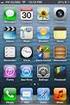 Εθνικό Μετσόβιο Πολυτεχνείο Σχολή Ηλεκτρολόγων Μηχανικών και Μηχανικών Υπολογιστών ΠΡΟΓΡΑΜΜΑΤΙΣΜΟΣ ΗΛΕΚΤΡΟΝΙΚΩΝ ΥΠΟΛΟΓΙΣΤΩΝ Διδάσκοντες: Στάθης Ζάχος (zachos@cs.ntua.gr) Νίκος Παπασπύρου (nickie@softlab.ntua.gr)
Εθνικό Μετσόβιο Πολυτεχνείο Σχολή Ηλεκτρολόγων Μηχανικών και Μηχανικών Υπολογιστών ΠΡΟΓΡΑΜΜΑΤΙΣΜΟΣ ΗΛΕΚΤΡΟΝΙΚΩΝ ΥΠΟΛΟΓΙΣΤΩΝ Διδάσκοντες: Στάθης Ζάχος (zachos@cs.ntua.gr) Νίκος Παπασπύρου (nickie@softlab.ntua.gr)
ΤΕΙΘ ΣΤΕΦ - ΤΜΗΜΑ ΠΛΗΡΟΦΟΡΙΚΗΣ ΜΑΘΗΜΑ: ΕΙΣΑΓΩΓΗ ΣΤΑ ΛΕΙΤΟΥΡΓΙΚΑ ΣΥΣΤΗΜΑΤΑ (UNIX) ΕΡΓΑΣΤΗΡΙΟ. 6o ΕΡΓΑΣΤΗΡΙΟ
 6o ΕΡΓΑΣΤΗΡΙΟ ΣΤΟΧΟΣ Διεργασίες, ανακατεύθυνση, διασωλήνωση, φίλτρα. ΑΣΚΗΣΗ 1 1. Να χρησιμοποιήσετε την εντολή ps για να δείτε τις διεργασίες που εκτελούνται στο σύστημα με όλες τις δυνατές επιλογές (π.χ.
6o ΕΡΓΑΣΤΗΡΙΟ ΣΤΟΧΟΣ Διεργασίες, ανακατεύθυνση, διασωλήνωση, φίλτρα. ΑΣΚΗΣΗ 1 1. Να χρησιμοποιήσετε την εντολή ps για να δείτε τις διεργασίες που εκτελούνται στο σύστημα με όλες τις δυνατές επιλογές (π.χ.
ΛΕΙΤΟΥΡΓΙΚΑ ΣΥΣΤΗΜΑΤΑ I
 ΛΕΙΤΟΥΡΓΙΚΑ ΣΥΣΤΗΜΑΤΑ I Πιτροπάκης Νικόλαος Υποψήφιος Διδάκτορας Contact: npitrop@unipi.gr Υφαντόπουλος Νικόλαος Υποψήφιος Διδάκτορας Contact: nifantop@unipi.gr If at first you don't succeed, call it version
ΛΕΙΤΟΥΡΓΙΚΑ ΣΥΣΤΗΜΑΤΑ I Πιτροπάκης Νικόλαος Υποψήφιος Διδάκτορας Contact: npitrop@unipi.gr Υφαντόπουλος Νικόλαος Υποψήφιος Διδάκτορας Contact: nifantop@unipi.gr If at first you don't succeed, call it version
Λειτουργικά Συστήματα Ι - Εργαστήριο
 1. Εισαγωγικά Τι είναι το DOS (Disk Operating System); «Το DOS είναι ένα αρκτικόλεξο (Disk Operating System, λειτουργικό σύστημα δίσκου) που αναφέρεται σε μία ομάδα λειτουργικών συστημάτων (δες στο http://en.wikipedia.org/wiki/list_of_dos_operating_systems),
1. Εισαγωγικά Τι είναι το DOS (Disk Operating System); «Το DOS είναι ένα αρκτικόλεξο (Disk Operating System, λειτουργικό σύστημα δίσκου) που αναφέρεται σε μία ομάδα λειτουργικών συστημάτων (δες στο http://en.wikipedia.org/wiki/list_of_dos_operating_systems),
ΕΡΓΑΣΤΗΡΙΟ 1: 1 Εισαγωγή, Χρήσιμες Εφαρμογές
 ΕΡΓΑΣΤΗΡΙΟ 1: 1 Εισαγωγή, Χρήσιμες Εφαρμογές Σκοπός του εργαστηρίου αυτού είναι η εξοικείωση με κάποιες εφαρμογές που θα μας φανούν πολύ χρήσιμες κατά τη διάρκεια του μαθήματος της Εισαγωγής στον Προγραμματισμό.
ΕΡΓΑΣΤΗΡΙΟ 1: 1 Εισαγωγή, Χρήσιμες Εφαρμογές Σκοπός του εργαστηρίου αυτού είναι η εξοικείωση με κάποιες εφαρμογές που θα μας φανούν πολύ χρήσιμες κατά τη διάρκεια του μαθήματος της Εισαγωγής στον Προγραμματισμό.
ΧΑΡΟΚΟΠΕΙΟ ΠΑΝΕΠΙΣΤΗΜΙΟ
 ΧΑΡΟΚΟΠΕΙΟ ΠΑΝΕΠΙΣΤΗΜΙΟ Τμημα Πληροφορικης και Τηλεματικης Τσάμη Παναγιώτα ΑΜ: 20833 ΚΑΤΑΝΕΜΗΜΕΝΑ ΣΥΣΤΗΜΑΤΑ Άσκηση 1 Αθήνα 13-12-2011 Αναφορά Ενότητα 1 A Δημιουργήστε στο φλοιό 3 εντολές (alias) που η
ΧΑΡΟΚΟΠΕΙΟ ΠΑΝΕΠΙΣΤΗΜΙΟ Τμημα Πληροφορικης και Τηλεματικης Τσάμη Παναγιώτα ΑΜ: 20833 ΚΑΤΑΝΕΜΗΜΕΝΑ ΣΥΣΤΗΜΑΤΑ Άσκηση 1 Αθήνα 13-12-2011 Αναφορά Ενότητα 1 A Δημιουργήστε στο φλοιό 3 εντολές (alias) που η
Οδηγίες για την εγκατάσταση του πακέτου Cygwin
 Οδηγίες για την εγκατάσταση του πακέτου Cygwin Ακολουθήστε τις οδηγίες που περιγράφονται σε αυτό το file μόνο αν έχετε κάποιο laptop ή desktop PC που τρέχουν κάποιο version των Microsoft Windows. 1) Copy
Οδηγίες για την εγκατάσταση του πακέτου Cygwin Ακολουθήστε τις οδηγίες που περιγράφονται σε αυτό το file μόνο αν έχετε κάποιο laptop ή desktop PC που τρέχουν κάποιο version των Microsoft Windows. 1) Copy
Προγραμματισμός Ι. Προχωρημένα Θέματα. Δημήτρης Μιχαήλ. Τμήμα Πληροφορικής και Τηλεματικής Χαροκόπειο Πανεπιστήμιο
 Προγραμματισμός Ι Προχωρημένα Θέματα Δημήτρης Μιχαήλ Τμήμα Πληροφορικής και Τηλεματικής Χαροκόπειο Πανεπιστήμιο Ανακατεύθυνση Εισόδου/Εξόδου Συνήθως η τυπική είσοδος ενός προγράμματος (stdin) προέρχεται
Προγραμματισμός Ι Προχωρημένα Θέματα Δημήτρης Μιχαήλ Τμήμα Πληροφορικής και Τηλεματικής Χαροκόπειο Πανεπιστήμιο Ανακατεύθυνση Εισόδου/Εξόδου Συνήθως η τυπική είσοδος ενός προγράμματος (stdin) προέρχεται
ΑΝΤΙΓΡΑΦΗ ΑΡΧΕΙΟΥ ΣΕ ΔΙΣΚΕΤΑ ΑΝΤΙΓΡΑΦΗ ΑΡΧΕΙΟΥ ΑΠΟ ΔΙΣΚΕΤΑ. Από τον κατάλογο που εμφανίζεται επιλέγω: Αποστολή προς Δισκέτα (3,5)
 ΑΝΤΙΓΡΑΦΗ ΑΡΧΕΙΟΥ ΣΕ ΔΙΣΚΕΤΑ ΑΝΤΙΓΡΑΦΗ ΑΡΧΕΙΟΥ ΑΠΟ ΔΙΣΚΕΤΑ Τοποθετώ μια δισκέτα στον οδηγό τη δισκέτας του υπολογιστή. Τοποθετώ τη δισκέτα που έχει το αρχείο μου στον οδηγό τη δισκέτας του υπολογιστή.
ΑΝΤΙΓΡΑΦΗ ΑΡΧΕΙΟΥ ΣΕ ΔΙΣΚΕΤΑ ΑΝΤΙΓΡΑΦΗ ΑΡΧΕΙΟΥ ΑΠΟ ΔΙΣΚΕΤΑ Τοποθετώ μια δισκέτα στον οδηγό τη δισκέτας του υπολογιστή. Τοποθετώ τη δισκέτα που έχει το αρχείο μου στον οδηγό τη δισκέτας του υπολογιστή.
Εισαγωγή στην Αριθμητική Ανάλυση
 Εισαγωγή στην Αριθμητική Ανάλυση Εισαγωγή στη MATLAB ΔΙΔΑΣΚΩΝ: ΓΕΩΡΓΙΟΣ ΑΚΡΙΒΗΣ ΒΟΗΘΟΙ: ΔΗΜΗΤΡΙΑΔΗΣ ΣΩΚΡΑΤΗΣ, ΣΚΟΡΔΑ ΕΛΕΝΗ E-MAIL: SDIMITRIADIS@CS.UOI.GR, ESKORDA@CS.UOI.GR Τι είναι Matlab Είναι ένα περιβάλλον
Εισαγωγή στην Αριθμητική Ανάλυση Εισαγωγή στη MATLAB ΔΙΔΑΣΚΩΝ: ΓΕΩΡΓΙΟΣ ΑΚΡΙΒΗΣ ΒΟΗΘΟΙ: ΔΗΜΗΤΡΙΑΔΗΣ ΣΩΚΡΑΤΗΣ, ΣΚΟΡΔΑ ΕΛΕΝΗ E-MAIL: SDIMITRIADIS@CS.UOI.GR, ESKORDA@CS.UOI.GR Τι είναι Matlab Είναι ένα περιβάλλον
Hase οδηγίες χρήσης.
 Hase οδηγίες χρήσης. Το Hase είναι ένα πρόγραμμα προσομοίωσης που έχει αναπτυχθεί στο πανεπιστήμιο του Εδιμβούργου (http://www.icsa.inf.ed.ac.uk/research/groups/hase/) και μπορεί να χρησιμοποιηθεί για
Hase οδηγίες χρήσης. Το Hase είναι ένα πρόγραμμα προσομοίωσης που έχει αναπτυχθεί στο πανεπιστήμιο του Εδιμβούργου (http://www.icsa.inf.ed.ac.uk/research/groups/hase/) και μπορεί να χρησιμοποιηθεί για
Το Λειτουργικό Σύστημα MS-DOS
 Γενικά για το MS-DOS Το Λειτουργικό Σύστημα (ΛΣ) MS-DOS είναι σήμερα το πιο δημοφιλές ανάμεσα στους προσωπικούς Η/Υ και χρησιμοποιείται από τους περισσότερους απ' αυτούς. Τα αρχικά MS σημαίνουν την εταιρεία
Γενικά για το MS-DOS Το Λειτουργικό Σύστημα (ΛΣ) MS-DOS είναι σήμερα το πιο δημοφιλές ανάμεσα στους προσωπικούς Η/Υ και χρησιμοποιείται από τους περισσότερους απ' αυτούς. Τα αρχικά MS σημαίνουν την εταιρεία
Hase οδηγίες χρήσης.
 Hase οδηγίες χρήσης. Το Hase είναι ένα πρόγραμμα προσομοίωσης που έχει αναπτυχθεί στο πανεπιστήμιο του Εδιμβούργου (http://www.icsa.inf.ed.ac.uk/research/groups/hase/) και μπορεί να χρησιμοποιηθεί για
Hase οδηγίες χρήσης. Το Hase είναι ένα πρόγραμμα προσομοίωσης που έχει αναπτυχθεί στο πανεπιστήμιο του Εδιμβούργου (http://www.icsa.inf.ed.ac.uk/research/groups/hase/) και μπορεί να χρησιμοποιηθεί για
Open eclass 2.2 - Πλατφόρμα Ασύγχρονης Τηλεκπαίδευσης
 Open eclass 2.2 - Πλατφόρμα Ασύγχρονης Τηλεκπαίδευσης Οδηγίες Αναβάθμισης (Upgrade) Ομάδα Εργασίας: Τσιμπάνης Κωνσταντίνος, Εξηνταρίδης Γιάννης Αθήνα, 30 Σεπτεμβρίου 2009 Εισαγωγή Η πλατφόρμα Open eclass
Open eclass 2.2 - Πλατφόρμα Ασύγχρονης Τηλεκπαίδευσης Οδηγίες Αναβάθμισης (Upgrade) Ομάδα Εργασίας: Τσιμπάνης Κωνσταντίνος, Εξηνταρίδης Γιάννης Αθήνα, 30 Σεπτεμβρίου 2009 Εισαγωγή Η πλατφόρμα Open eclass
Διαδικασιακός Προγραμματισμός
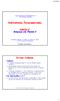 Τμήμα ΜΗΧΑΝΙΚΩΝ ΠΛΗΡΟΦΟΡΙΚΗΣ ΤΕ ΤΕΙ ΔΥΤΙΚΗΣ ΕΛΛΑΔΑΣ Διαδικασιακός Προγραμματισμός Διάλεξη 1 η Εισαγωγή στη Γλώσσα C Οι διαλέξεις βασίζονται στο βιβλίο των Τσελίκη και Τσελίκα C: Από τη Θεωρία στην Εφαρμογή
Τμήμα ΜΗΧΑΝΙΚΩΝ ΠΛΗΡΟΦΟΡΙΚΗΣ ΤΕ ΤΕΙ ΔΥΤΙΚΗΣ ΕΛΛΑΔΑΣ Διαδικασιακός Προγραμματισμός Διάλεξη 1 η Εισαγωγή στη Γλώσσα C Οι διαλέξεις βασίζονται στο βιβλίο των Τσελίκη και Τσελίκα C: Από τη Θεωρία στην Εφαρμογή
Δημιουργία μιας εφαρμογής Java με το NetBeans
 Δημιουργία μιας εφαρμογής Java με το NetBeans Για να δημιουργήσετε μια εφαρμογή Java πρέπει να ακολουθήσετε τα εξής βήματα : Αρχικά πρέπει να δημιουργηθεί ένα project το οποίο θα περιέχει όλα τα αρχεία
Δημιουργία μιας εφαρμογής Java με το NetBeans Για να δημιουργήσετε μια εφαρμογή Java πρέπει να ακολουθήσετε τα εξής βήματα : Αρχικά πρέπει να δημιουργηθεί ένα project το οποίο θα περιέχει όλα τα αρχεία
Μερικές άλλες χρήσιμες εντολές
 1 Μερικές άλλες χρήσιμες εντολές whoami (Εμφανίζει το όνομα του τρέχοντος χρήστη) pwd (Εμφανίζει το όνομα του τρέχοντος καταλόγου) less (Το ίδιο με την εντολή «cat», αλλά επιτρέπει την κύλιση στο κείμενο.
1 Μερικές άλλες χρήσιμες εντολές whoami (Εμφανίζει το όνομα του τρέχοντος χρήστη) pwd (Εμφανίζει το όνομα του τρέχοντος καταλόγου) less (Το ίδιο με την εντολή «cat», αλλά επιτρέπει την κύλιση στο κείμενο.
FTP - (File Transfer Protocol ) Πρωτόκολλο Μεταφοράς Αρχείων
 FTP - (File Transfer Protocol ) Πρωτόκολλο Μεταφοράς Αρχείων Το File Transfer Protocol (FTP), (Πρωτόκολλο Μεταφοράς Αρχείων) είναι ένα ευρέως χρησιμοποιούμενο πρωτόκολλο σε δίκτυα τα οποία υποστηρίζουν
FTP - (File Transfer Protocol ) Πρωτόκολλο Μεταφοράς Αρχείων Το File Transfer Protocol (FTP), (Πρωτόκολλο Μεταφοράς Αρχείων) είναι ένα ευρέως χρησιμοποιούμενο πρωτόκολλο σε δίκτυα τα οποία υποστηρίζουν
Αλληλεπίδραση με το Matlab
 Αλληλεπίδραση με το Matlab Περιγραφή της διαδικασίας πως εργαζόμαστε με το Matlab, και της προετοιμασίας και παρουσίασης των αποτελεσμάτων μιας εργασίας με το Matlab. Ειδικότερα θα συζητήσουμε μερικά στοιχεία
Αλληλεπίδραση με το Matlab Περιγραφή της διαδικασίας πως εργαζόμαστε με το Matlab, και της προετοιμασίας και παρουσίασης των αποτελεσμάτων μιας εργασίας με το Matlab. Ειδικότερα θα συζητήσουμε μερικά στοιχεία
Προτεινόμενες εργασίες Προγραμματισμού Διαδικτύου
 Προτεινόμενες εργασίες Προγραμματισμού Διαδικτύου Ιωάννης Γ. Τσούλος Εργασία Πρώτη - Αριθμομηχανή Με την χρήση του περιβάλλοντος AWT ή του SWING θα πρέπει να δημιουργηθεί αριθμομηχανή για την εκτέλεση
Προτεινόμενες εργασίες Προγραμματισμού Διαδικτύου Ιωάννης Γ. Τσούλος Εργασία Πρώτη - Αριθμομηχανή Με την χρήση του περιβάλλοντος AWT ή του SWING θα πρέπει να δημιουργηθεί αριθμομηχανή για την εκτέλεση
ΜΕΤΑΦΟΡΑ ΑΡΧΕΙΩΝ FTP
 ΜΕΤΑΦΟΡΑ ΑΡΧΕΙΩΝ FTP Το FTP (File Transfer Protocol) είναι το εξειδικευμένο πρωτόκολλο μεταφοράς αρχείων στα σύγχρονα δίκτυα δεδομένων όπως το Διαδίκτυο. Δίνει τη δυνατότητα μεταφοράς αρχείων από τον υπολογιστή
ΜΕΤΑΦΟΡΑ ΑΡΧΕΙΩΝ FTP Το FTP (File Transfer Protocol) είναι το εξειδικευμένο πρωτόκολλο μεταφοράς αρχείων στα σύγχρονα δίκτυα δεδομένων όπως το Διαδίκτυο. Δίνει τη δυνατότητα μεταφοράς αρχείων από τον υπολογιστή
Λειτουργικά Συστήματα
 Λειτουργικά Συστήματα Ενότητα: ΕΡΓΑΣΤΗΡΙΑΚΗ ΑΣΚΗΣΗ No:01 Δρ. Μηνάς Δασυγένης mdasyg@ieee.org Τμήμα Μηχανικών Πληροφορικής και Τηλεπικοινωνιών Εργαστήριο Ψηφιακών Συστημάτων και Αρχιτεκτονικής Υπολογιστών
Λειτουργικά Συστήματα Ενότητα: ΕΡΓΑΣΤΗΡΙΑΚΗ ΑΣΚΗΣΗ No:01 Δρ. Μηνάς Δασυγένης mdasyg@ieee.org Τμήμα Μηχανικών Πληροφορικής και Τηλεπικοινωνιών Εργαστήριο Ψηφιακών Συστημάτων και Αρχιτεκτονικής Υπολογιστών
Σύντομη εισαγωγή στο Unix
 Σύντομη εισαγωγή στο Unix Λίγη Ιστορία 1960: Bell Laboratories, MIT, GE: Multiplexed Information and Computing Service (Multics, GE- 645 mainframe) 1969: Ken Thompson, Dennis Ritchie et al: Unics, PDP-7
Σύντομη εισαγωγή στο Unix Λίγη Ιστορία 1960: Bell Laboratories, MIT, GE: Multiplexed Information and Computing Service (Multics, GE- 645 mainframe) 1969: Ken Thompson, Dennis Ritchie et al: Unics, PDP-7
Εισαγωγή στον Προγραμματισμό
 Εισαγωγή στον Προγραμματισμό Εισαγωγή Δημήτρης Μιχαήλ Τμήμα Πληροφορικής και Τηλεματικής Χαροκόπειο Πανεπιστήμιο Ακ. Έτος 2012-2013 Βιβλιογραφία "C Προγραμματισμός", Deitel & Deitel, Πέμπτη Έκδοση, Εκδόσεις
Εισαγωγή στον Προγραμματισμό Εισαγωγή Δημήτρης Μιχαήλ Τμήμα Πληροφορικής και Τηλεματικής Χαροκόπειο Πανεπιστήμιο Ακ. Έτος 2012-2013 Βιβλιογραφία "C Προγραμματισμός", Deitel & Deitel, Πέμπτη Έκδοση, Εκδόσεις
Εργαστήριο Εφαρμοσμένης Πληροφορικής
 Τμήμα Φυσικής - Αριστοτέλειο Πανεπιστήμιο Θεσσαλονίκης Εργαστήριο Εφαρμοσμένης Πληροφορικής Ομάδα Α. Προετοιμασία Αναφοράς Εργασία-2: Σύνθεση αναφοράς Σύνθεση Αναφοράς http://eep.physics.auth.gr Τι περιέχει
Τμήμα Φυσικής - Αριστοτέλειο Πανεπιστήμιο Θεσσαλονίκης Εργαστήριο Εφαρμοσμένης Πληροφορικής Ομάδα Α. Προετοιμασία Αναφοράς Εργασία-2: Σύνθεση αναφοράς Σύνθεση Αναφοράς http://eep.physics.auth.gr Τι περιέχει
Αρχιτεκτονικές Δικτύων & Πρωτόκολλα Ι
 Αρχιτεκτονικές Δικτύων & Πρωτόκολλα Ι Ενότητα : Εισαγωγή στο λειτουργικό σύστημα Linux. Όνομα Καθηγητή : Δημήτριος Λυμπερόπουλος, Σπύρος Δενάζης Τμήμα : Ηλεκτρολόγων Μηχανικών και Τεχνολογίας Υπολογιστών
Αρχιτεκτονικές Δικτύων & Πρωτόκολλα Ι Ενότητα : Εισαγωγή στο λειτουργικό σύστημα Linux. Όνομα Καθηγητή : Δημήτριος Λυμπερόπουλος, Σπύρος Δενάζης Τμήμα : Ηλεκτρολόγων Μηχανικών και Τεχνολογίας Υπολογιστών
ΕΡΓΑΣΤΗΡΙΟ #1. Το Λειτουργικό Σύστηµα Unix
 ΕΠΛ 032 ΕΡΓΑΣΤΗΡΙΟ #1 1 ΕΡΓΑΣΤΗΡΙΟ #1 Το Λειτουργικό Σύστηµα Unix Λειτουργικό Σύστηµα (Operating System) : είναι ένα σύνολο από προγράµµατα που ελέγχουν, συντονίζουν και επιβλέπουν τη λειτουργία του υλικού
ΕΠΛ 032 ΕΡΓΑΣΤΗΡΙΟ #1 1 ΕΡΓΑΣΤΗΡΙΟ #1 Το Λειτουργικό Σύστηµα Unix Λειτουργικό Σύστηµα (Operating System) : είναι ένα σύνολο από προγράµµατα που ελέγχουν, συντονίζουν και επιβλέπουν τη λειτουργία του υλικού
Κεφάλαιο VΙ: Προσπέλαση Αρχείων. 5.1 Αρχεία δεδομένων.
 Κεφάλαιο VΙ: Προσπέλαση Αρχείων. 5.1 Αρχεία δεδομένων. Έως τώρα σε ένα πρόγραμμα έχουμε μάθει να εισάγουμε δεδομένα από το πληκτρολόγιο χρησιμοποιώντας την συνάρτηση scanf() και να εκτυπώνουμε δεδομένα
Κεφάλαιο VΙ: Προσπέλαση Αρχείων. 5.1 Αρχεία δεδομένων. Έως τώρα σε ένα πρόγραμμα έχουμε μάθει να εισάγουμε δεδομένα από το πληκτρολόγιο χρησιμοποιώντας την συνάρτηση scanf() και να εκτυπώνουμε δεδομένα
2.1. Οι λογαριασµοί χρηστών Σύνδεση (login) και αποσύνδεση (logout)
 Πανεπιστήµιο Θεσσαλίας Τµήµα Πληροφορικής µε Εφαρµογές στην Βιοϊατρική Εισαγωγή στον Προγραµµατισµό (εργαστήριο) Εισαγωγή στο λειτουργικό σύστηµα UNIX 1. Σύνδεση στο Εικονικό Ιδιωτικό Δίκτυο (VPN) 1.1.
Πανεπιστήµιο Θεσσαλίας Τµήµα Πληροφορικής µε Εφαρµογές στην Βιοϊατρική Εισαγωγή στον Προγραµµατισµό (εργαστήριο) Εισαγωγή στο λειτουργικό σύστηµα UNIX 1. Σύνδεση στο Εικονικό Ιδιωτικό Δίκτυο (VPN) 1.1.
Περιεχόμενα. Κεφάλαιο 1 Γνωριμία με το Excel...9
 Περιεχόμενα Κεφάλαιο 1 Γνωριμία με το Excel...9 Τα στοιχεία του παραθύρου του Excel... 10 Κελιά και διευθύνσεις... 13 Σε ποιο κελί θα τοποθετηθούν τα δεδομένα;... 14 Καταχώριση δεδομένων... 15 Τι καταλαβαίνει
Περιεχόμενα Κεφάλαιο 1 Γνωριμία με το Excel...9 Τα στοιχεία του παραθύρου του Excel... 10 Κελιά και διευθύνσεις... 13 Σε ποιο κελί θα τοποθετηθούν τα δεδομένα;... 14 Καταχώριση δεδομένων... 15 Τι καταλαβαίνει
Mε την ονομασία Unix ή μάλλον Unix-like αναφερόμαστε
 UNIX is basically a simple operating system, but you have to be a genius to understand the simplicity. Dennis Ritchie Εργαστήριο 1 o : Εισαγωγή στο UNIX Τσαδήμας Ανάργυρος, Μάρα Νικολαϊδου, Τμήμα Πληροφορικής
UNIX is basically a simple operating system, but you have to be a genius to understand the simplicity. Dennis Ritchie Εργαστήριο 1 o : Εισαγωγή στο UNIX Τσαδήμας Ανάργυρος, Μάρα Νικολαϊδου, Τμήμα Πληροφορικής
Προγραμματισμός Ι. Εργαστήριο 1 ο Περιβάλλον Εργασίας. Νικόλαος Δ. Τσελίκας Κυριακή Θ. Σεκλού
 Προγραμματισμός Ι Εργαστήριο 1 ο Περιβάλλον Εργασίας Νικόλαος Δ. Τσελίκας ntsel@uop.gr Κυριακή Θ. Σεκλού kseklou@uop.gr Εργαστήριο στον Προγραμματισμό Ι - Τμήμα Πληροφορικής και Τηλεπικοινωνιών - Πανεπιστήμιο
Προγραμματισμός Ι Εργαστήριο 1 ο Περιβάλλον Εργασίας Νικόλαος Δ. Τσελίκας ntsel@uop.gr Κυριακή Θ. Σεκλού kseklou@uop.gr Εργαστήριο στον Προγραμματισμό Ι - Τμήμα Πληροφορικής και Τηλεπικοινωνιών - Πανεπιστήμιο
Σύντοµο Εγχειρίδιο Χρήσης. του Λογισµικού Στατιστικής Επεξεργασίας. SPSS for Windows v. 8.0
 Εθνικό & Καποδιστριακό Πανεπιστήµιο Αθηνών Τµήµα Μεθοδολογίας, Ιστορίας & Θεωρίας της Επιστήµης ιαπανεπιστηµιακό Πρόγραµµα Μεταπτυχιακών Σπουδών «Βασική και Εφαρµοσµένη Γνωσιακή Επιστήµη» Σύντοµο Εγχειρίδιο
Εθνικό & Καποδιστριακό Πανεπιστήµιο Αθηνών Τµήµα Μεθοδολογίας, Ιστορίας & Θεωρίας της Επιστήµης ιαπανεπιστηµιακό Πρόγραµµα Μεταπτυχιακών Σπουδών «Βασική και Εφαρµοσµένη Γνωσιακή Επιστήµη» Σύντοµο Εγχειρίδιο
Εισαγωγή στο MATLAB. Κολοβού Αθανασία, ΕΔΙΠ,
 Εισαγωγή στο MATLAB Κολοβού Αθανασία, ΕΔΙΠ, akolovou@di.uoa.gr Εγκατάσταση του Matlab Διανέμεται ελεύθερα στα μέλη του ΕΚΠΑ το λογισμικό MATLAB με 75 ταυτόχρονες (concurrent) άδειες χρήσης. Μπορείτε να
Εισαγωγή στο MATLAB Κολοβού Αθανασία, ΕΔΙΠ, akolovou@di.uoa.gr Εγκατάσταση του Matlab Διανέμεται ελεύθερα στα μέλη του ΕΚΠΑ το λογισμικό MATLAB με 75 ταυτόχρονες (concurrent) άδειες χρήσης. Μπορείτε να
Κεφάλαιο 16: Ο κειμενογράφος Vi
 Κεφάλαιο 16: Ο κειμενογράφος Vi Ο vi(1) είναι ο κατεξοχήν κειμενογράφος όπου μπορείτε να βρείτε στα συστήματα Unix, και χωρίς να είναι πλέον τόσο σημαντικός όσο κάποτε ήταν, αξίζε ι να πουμε μερικά λόγια
Κεφάλαιο 16: Ο κειμενογράφος Vi Ο vi(1) είναι ο κατεξοχήν κειμενογράφος όπου μπορείτε να βρείτε στα συστήματα Unix, και χωρίς να είναι πλέον τόσο σημαντικός όσο κάποτε ήταν, αξίζε ι να πουμε μερικά λόγια
Χρονικές σειρές 1 ο μάθημα: Εισαγωγή στη MATLAB
 Χρονικές σειρές 1 ο μάθημα: Εισαγωγή στη MATLAB Εαρινό εξάμηνο 2018-2019 Τμήμα Μαθηματικών ΑΠΘ Διδάσκουσα: Αγγελική Παπάνα Μεταδιδακτορική Ερευνήτρια Πολυτεχνική σχολή, Α.Π.Θ. & Οικονομικό Τμήμα, Πανεπιστήμιο
Χρονικές σειρές 1 ο μάθημα: Εισαγωγή στη MATLAB Εαρινό εξάμηνο 2018-2019 Τμήμα Μαθηματικών ΑΠΘ Διδάσκουσα: Αγγελική Παπάνα Μεταδιδακτορική Ερευνήτρια Πολυτεχνική σχολή, Α.Π.Θ. & Οικονομικό Τμήμα, Πανεπιστήμιο
Κεφάλαιο 10 Διαχείριση Αρχείων και Καταλόγων
 Κεφάλαιο 10 Διαχείριση Αρχείων και Καταλόγων Στόχος του Linux να είναι όσο πιο κοντά στο Unix γίνεται. Παραδοσιακά, τα Unix λειτουργικά συστήματα ήταν προσανατολισμένα στη γραμμή εντολών. Έχουμε γραφικό
Κεφάλαιο 10 Διαχείριση Αρχείων και Καταλόγων Στόχος του Linux να είναι όσο πιο κοντά στο Unix γίνεται. Παραδοσιακά, τα Unix λειτουργικά συστήματα ήταν προσανατολισμένα στη γραμμή εντολών. Έχουμε γραφικό
Hase οδηγίες χρήσης.
 Hase οδηγίες χρήσης. Το Hase είναι ένα πρόγραμμα προσομοίωσης που έχει αναπτυχθεί στο πανεπιστήμιο του Εδιμβούργου (http://www.icsa.inf.ed.ac.uk/research/groups/hase/) και μπορεί να χρησιμοποιηθεί για
Hase οδηγίες χρήσης. Το Hase είναι ένα πρόγραμμα προσομοίωσης που έχει αναπτυχθεί στο πανεπιστήμιο του Εδιμβούργου (http://www.icsa.inf.ed.ac.uk/research/groups/hase/) και μπορεί να χρησιμοποιηθεί για
Λειτουργικά Συστήµατα
 Λειτουργικά Συστήµατα UNIX Ιστορία του UNIX 1940-50 υπολογιστές για ένα άτοµο και µία εργασία για κάθε χρονική περίοδο επικράτηση batch systems 1960 ερευνητικά συστήµατα διαµοιρασµού χρόνου Dartmouth College:
Λειτουργικά Συστήµατα UNIX Ιστορία του UNIX 1940-50 υπολογιστές για ένα άτοµο και µία εργασία για κάθε χρονική περίοδο επικράτηση batch systems 1960 ερευνητικά συστήµατα διαµοιρασµού χρόνου Dartmouth College:
αντίστοιχο γεγονός. Όταν όντως το κουμπί
 Εισαγωγή στην αλληλεπίδραση Τα έργα που έχουμε αναπτύξει έως τώρα τρέχουν ένα σενάριο και σταματούν. Τα αντικείμενά μας αλλάζουν θέση και ενδυμασίες, παίζουν διαφορετικούς ήχους και ζωγραφίζουν διάφορα
Εισαγωγή στην αλληλεπίδραση Τα έργα που έχουμε αναπτύξει έως τώρα τρέχουν ένα σενάριο και σταματούν. Τα αντικείμενά μας αλλάζουν θέση και ενδυμασίες, παίζουν διαφορετικούς ήχους και ζωγραφίζουν διάφορα
Σύντομες εισαγωγικές σημειώσεις για την. Matlab
 Σύντομες εισαγωγικές σημειώσεις για την Matlab Δήλωση Μεταβλητών Για να εισάγει κανείς δεδομένα στη Matlab υπάρχουν πολλοί τρόποι. Ο πιο απλός είναι στη γραμμή εντολών να εισάγουμε αυτό που θέλουμε και
Σύντομες εισαγωγικές σημειώσεις για την Matlab Δήλωση Μεταβλητών Για να εισάγει κανείς δεδομένα στη Matlab υπάρχουν πολλοί τρόποι. Ο πιο απλός είναι στη γραμμή εντολών να εισάγουμε αυτό που θέλουμε και
Η-Υ ΠΡΟΓΡΑΜΜΑΤΙΣΜΟΣ. Εργαστήριο 1 Εισαγωγή στη C. Σοφία Μπαλτζή s.mpaltzi@di.uoa.gr
 Η-Υ ΠΡΟΓΡΑΜΜΑΤΙΣΜΟΣ Εργαστήριο 1 Εισαγωγή στη C Σοφία Μπαλτζή s.mpaltzi@di.uoa.gr Διαδικαστικά Ιστοσελίδα μαθήματος: http://eclass.uoa.gr/courses/f30/ Υποχρεωτική παρακολούθηση: Παρασκευή 14:00 16:00 στην
Η-Υ ΠΡΟΓΡΑΜΜΑΤΙΣΜΟΣ Εργαστήριο 1 Εισαγωγή στη C Σοφία Μπαλτζή s.mpaltzi@di.uoa.gr Διαδικαστικά Ιστοσελίδα μαθήματος: http://eclass.uoa.gr/courses/f30/ Υποχρεωτική παρακολούθηση: Παρασκευή 14:00 16:00 στην
Μπορείτε τα δείτε βιντεάκι με τη διαδικασία εδώ: http://www.greektuts.net/greek-in-joomla/
 1) Εμφάνιση ιστοσελίδας Ανοίγουμε το πρόγραμμα πλοήγησης (Firefox, Chrome, Internet Explorer κτλ) και στη γραμμή διευθύνσεων πληκτρολογούμε τη διεύθυνση http://localhost ή http://127.0.0.1. Αν δεν βλέπουμε
1) Εμφάνιση ιστοσελίδας Ανοίγουμε το πρόγραμμα πλοήγησης (Firefox, Chrome, Internet Explorer κτλ) και στη γραμμή διευθύνσεων πληκτρολογούμε τη διεύθυνση http://localhost ή http://127.0.0.1. Αν δεν βλέπουμε
Λειτουργικά Συστήματα Κεφάλαιο 2 Οργάνωση Συστήματος Αρχείων 2.1 Διαχείριση Αρχείων και Σύστημα Αρχείων(File System)
 2.1.1 Εισαγωγή στη διαχείριση αρχείων Οι Η/Υ αποθηκεύουν τα δεδομένα και τα επεξεργάζονται. Εφαρμογή Προγράμματος C:\Documents and Settings\user\Τα έγγραφά μου\leitourgika.doc Λ.Σ. File System Γι αυτό
2.1.1 Εισαγωγή στη διαχείριση αρχείων Οι Η/Υ αποθηκεύουν τα δεδομένα και τα επεξεργάζονται. Εφαρμογή Προγράμματος C:\Documents and Settings\user\Τα έγγραφά μου\leitourgika.doc Λ.Σ. File System Γι αυτό
ΕΡΓΑΣΤΗΡΙΟ 2: Unix Tutorial
 ΕΡΓΑΣΤΗΡΙΟ 2: Unix Tutorial Σκοπός του εργαστηρίου αυτού είναι να έλθουμε σε επαφή με βασικές εντολές του Unix και την μεταγλώττιση προγραμμάτων C (με χρήση του μεταγλωττιστή gcc). Για να οργανώσουμε τα
ΕΡΓΑΣΤΗΡΙΟ 2: Unix Tutorial Σκοπός του εργαστηρίου αυτού είναι να έλθουμε σε επαφή με βασικές εντολές του Unix και την μεταγλώττιση προγραμμάτων C (με χρήση του μεταγλωττιστή gcc). Για να οργανώσουμε τα
SPSS Statistical Package for the Social Sciences
 SPSS Statistical Package for the Social Sciences Ξεκινώντας την εφαρμογή Εισαγωγή εδομένων Ορισμός Μεταβλητών Εισαγωγή περίπτωσης και μεταβλητής ιαγραφή περιπτώσεων ή και μεταβλητών ΣΤΑΤΙΣΤΙΚΗ Αθανάσιος
SPSS Statistical Package for the Social Sciences Ξεκινώντας την εφαρμογή Εισαγωγή εδομένων Ορισμός Μεταβλητών Εισαγωγή περίπτωσης και μεταβλητής ιαγραφή περιπτώσεων ή και μεταβλητών ΣΤΑΤΙΣΤΙΚΗ Αθανάσιος
Περιεχόμενα. Κεφάλαιο 1 Γνωριμία με το Excel... 9
 Περιεχόμενα Κεφάλαιο 1 Γνωριμία με το Excel... 9 Τα στοιχεία του παραθύρου του Excel... 10 Κελιά και διευθύνσεις... 13 Σε ποιο κελί θα τοποθετηθούν τα δεδομένα;... 14 Καταχώριση δεδομένων... 15 Τι καταλαβαίνει
Περιεχόμενα Κεφάλαιο 1 Γνωριμία με το Excel... 9 Τα στοιχεία του παραθύρου του Excel... 10 Κελιά και διευθύνσεις... 13 Σε ποιο κελί θα τοποθετηθούν τα δεδομένα;... 14 Καταχώριση δεδομένων... 15 Τι καταλαβαίνει
Οδηγός Εγκατάστασης και Χρήσης του Arebas Easy
 Σ ε λ ί δ α 1 Οδηγός Εγκατάστασης και Χρήσης του Arebas Easy Περιεχόμενα 1. Download Arebas Easy... 2 2. Εγκατάσταση Arebas Easy... 3 3. Εγγραφή στον Arebas Server... 7 4. Παραμετροποίηση Arebas Easy...
Σ ε λ ί δ α 1 Οδηγός Εγκατάστασης και Χρήσης του Arebas Easy Περιεχόμενα 1. Download Arebas Easy... 2 2. Εγκατάσταση Arebas Easy... 3 3. Εγγραφή στον Arebas Server... 7 4. Παραμετροποίηση Arebas Easy...
Εισαγωγή στο λειτουργικό σύστηµα Unix
 Εισαγωγή στο λειτουργικό σύστηµα Unix Εισαγωγή Περιεχόµενα Λειτουργίες του Λ.Σ. Unix Λογαριασµοί Username Password Userid και Groupid Home Directory Κέλυφος Σύστηµα Αρχείων Pathname examples Pathname σχετικής
Εισαγωγή στο λειτουργικό σύστηµα Unix Εισαγωγή Περιεχόµενα Λειτουργίες του Λ.Σ. Unix Λογαριασµοί Username Password Userid και Groupid Home Directory Κέλυφος Σύστηµα Αρχείων Pathname examples Pathname σχετικής
ΕΡΓΑΣΤΗΡΙΟ 1: Εισαγωγή, Χρήσιμες Εφαρμογές
 ΕΡΓΑΣΤΗΡΙΟ 1: Εισαγωγή, Χρήσιμες Εφαρμογές Σκοπός του εργαστηρίου αυτού είναι η χρησιμοποίηση κάποιων εφαρμογών που θα μας φανούν πολύ χρήσιμες κατά τη διάρκεια του μαθήματος της Εισαγωγής στον Προγραμματισμό.
ΕΡΓΑΣΤΗΡΙΟ 1: Εισαγωγή, Χρήσιμες Εφαρμογές Σκοπός του εργαστηρίου αυτού είναι η χρησιμοποίηση κάποιων εφαρμογών που θα μας φανούν πολύ χρήσιμες κατά τη διάρκεια του μαθήματος της Εισαγωγής στον Προγραμματισμό.
ΟΔΗΓΙΕΣ ΓΙΑ ΤΟ ΠΑΙΧΝΙΔΙ.
 ΟΔΗΓΙΕΣ ΓΙΑ ΤΟ ΠΑΙΧΝΙΔΙ. Το πρώτο πράγμα που βλέπουμε μόλις ξεκινάμε το παιχνίδι είναι μια λίστα με όλα τα διαθέσιμα βίντεο με τα οποία μπορούμε να εξασκηθούμε. Σε αυτή περιλαμβάνονται επίσης πληροφορίες
ΟΔΗΓΙΕΣ ΓΙΑ ΤΟ ΠΑΙΧΝΙΔΙ. Το πρώτο πράγμα που βλέπουμε μόλις ξεκινάμε το παιχνίδι είναι μια λίστα με όλα τα διαθέσιμα βίντεο με τα οποία μπορούμε να εξασκηθούμε. Σε αυτή περιλαμβάνονται επίσης πληροφορίες
Η γλώσσα προγραμματισμού C
 Η γλώσσα προγραμματισμού C Εισαγωγή στη C Λίγα λόγια για την C Γλώσσα προγραμματισμού υψηλού επιπέδου. Σχεδιάστηκε και υλοποιήθηκε από τον Dennis Richie στις αρχές της δεκαετίας του 1970 (Bell Labs). Η
Η γλώσσα προγραμματισμού C Εισαγωγή στη C Λίγα λόγια για την C Γλώσσα προγραμματισμού υψηλού επιπέδου. Σχεδιάστηκε και υλοποιήθηκε από τον Dennis Richie στις αρχές της δεκαετίας του 1970 (Bell Labs). Η
Η πρώτη παράμετρος είναι ένα αλφαριθμητικό μορφοποίησης
 Η συνάρτηση printf() Η συνάρτηση printf() χρησιμοποιείται για την εμφάνιση δεδομένων στο αρχείο εξόδου stdout (standard output stream), το οποίο εξ ορισμού συνδέεται με την οθόνη Η συνάρτηση printf() δέχεται
Η συνάρτηση printf() Η συνάρτηση printf() χρησιμοποιείται για την εμφάνιση δεδομένων στο αρχείο εξόδου stdout (standard output stream), το οποίο εξ ορισμού συνδέεται με την οθόνη Η συνάρτηση printf() δέχεται
Λειτουργικά Συστήματα (ΗΥ-345) Χειμερινό Εξάμηνο
 Λειτουργικά Συστήματα (ΗΥ-345) Χειμερινό Εξάμηνο 2018-2019 Άσκηση 1 Φροντιστήριο: 05/10/2018 Παράδοση: 18/10/2018 Υλοποίηση Linux C Shell ΤΑ : shevtsov(shevtsov@csd.uoc.gr) Ώρες Γραφείου : Δευτέρα 14:00-16:00
Λειτουργικά Συστήματα (ΗΥ-345) Χειμερινό Εξάμηνο 2018-2019 Άσκηση 1 Φροντιστήριο: 05/10/2018 Παράδοση: 18/10/2018 Υλοποίηση Linux C Shell ΤΑ : shevtsov(shevtsov@csd.uoc.gr) Ώρες Γραφείου : Δευτέρα 14:00-16:00
ΛΕΙΤΟΥΡΓΙΚΑ ΣΥΣΤΗΜΑΤΑ I
 ΛΕΙΤΟΥΡΓΙΚΑ ΣΥΣΤΗΜΑΤΑ I Πιτροπάκης Νικόλαος Υποψήφιος Διδάκτορας Contact: npitrop@unipi.gr Υφαντόπουλος Νικόλαος Υποψήφιος Διδάκτορας Contact: nifantop@unipi.gr ΔΟΜΗ ΚΑΤΑΛΟΓΩΝ (1/5) / Ριζικός κατάλογος
ΛΕΙΤΟΥΡΓΙΚΑ ΣΥΣΤΗΜΑΤΑ I Πιτροπάκης Νικόλαος Υποψήφιος Διδάκτορας Contact: npitrop@unipi.gr Υφαντόπουλος Νικόλαος Υποψήφιος Διδάκτορας Contact: nifantop@unipi.gr ΔΟΜΗ ΚΑΤΑΛΟΓΩΝ (1/5) / Ριζικός κατάλογος
Εισαγωγή στο προγραμματιστικό περιβάλλον ANSI
 Εργαστήριο 1ο Εισαγωγή στο προγραμματιστικό περιβάλλον ANSI Σε αυτό το κεφάλαιο θα ασχοληθούμε με την περιγραφή της διαδικασίας μεταγλώττισης ενός προγράμματος C κάνοντας χρήση του μεταγλωττιστή gcc σε
Εργαστήριο 1ο Εισαγωγή στο προγραμματιστικό περιβάλλον ANSI Σε αυτό το κεφάλαιο θα ασχοληθούμε με την περιγραφή της διαδικασίας μεταγλώττισης ενός προγράμματος C κάνοντας χρήση του μεταγλωττιστή gcc σε
Users (Χρήστες) Κατανοµή προνοµίων (πρόσβαση σε αρχεία, έλεγχος διεργασιών κλπ) σύµφωνα µε συµβάσεις.
 Εισαγωγή στο Linux Λειτουργικό σύστηµα τύπου UNIX για PC multi-user, multitasking (ταυτόχρονη παρουσία στο ίδιο µηχάνηµα πολλών χρηστών µε πολλαπλές εφαρµογές καθ ενός). Εισαγωγή στο Linux! Kernel (πυρήνας)
Εισαγωγή στο Linux Λειτουργικό σύστηµα τύπου UNIX για PC multi-user, multitasking (ταυτόχρονη παρουσία στο ίδιο µηχάνηµα πολλών χρηστών µε πολλαπλές εφαρµογές καθ ενός). Εισαγωγή στο Linux! Kernel (πυρήνας)
MIPS Interactive Learning Environment. MILE Simulator. Version 1.0. User's Manual
 MILE Simulator Version 1.0 User's Manual Νοέμβριος, 2011 Περιεχόμενα 1. Εισαγωγή στον προσομοιωτή...2 1.1 Εγκατάσταση...2 1.2 Βοήθεια Διευκρινήσεις...2 2. Ξεκινώντας με τον προσομοιωτή...3 2.1 Το memory
MILE Simulator Version 1.0 User's Manual Νοέμβριος, 2011 Περιεχόμενα 1. Εισαγωγή στον προσομοιωτή...2 1.1 Εγκατάσταση...2 1.2 Βοήθεια Διευκρινήσεις...2 2. Ξεκινώντας με τον προσομοιωτή...3 2.1 Το memory
SMPcache. Ένα εργαλείο για προσομοίωση-οπτικοποίηση κρυφής μνήμης (Cache)
 SMPcache Ένα εργαλείο για προσομοίωση-οπτικοποίηση κρυφής μνήμης (Cache) 1. Βασικές ρυθμίσεις του συστήματος: δημιουργία μια δικής μας σύνθεσης συστήματος. Το SMPcache είναι ένα εργαλείο με το οποίο μπορούμε
SMPcache Ένα εργαλείο για προσομοίωση-οπτικοποίηση κρυφής μνήμης (Cache) 1. Βασικές ρυθμίσεις του συστήματος: δημιουργία μια δικής μας σύνθεσης συστήματος. Το SMPcache είναι ένα εργαλείο με το οποίο μπορούμε
Σημειώσεις του εργαστηριακού μαθήματος Πληροφορική ΙΙ. Εισαγωγή στην γλώσσα προγραμματισμού
 Σημειώσεις του εργαστηριακού μαθήματος Πληροφορική ΙΙ Εισαγωγή στην γλώσσα προγραμματισμού Ακαδημαϊκό έτος 2016-2017, Εαρινό εξάμηνο Οι σημειώσεις βασίζονται στα συγγράμματα: A byte of Python (ελληνική
Σημειώσεις του εργαστηριακού μαθήματος Πληροφορική ΙΙ Εισαγωγή στην γλώσσα προγραμματισμού Ακαδημαϊκό έτος 2016-2017, Εαρινό εξάμηνο Οι σημειώσεις βασίζονται στα συγγράμματα: A byte of Python (ελληνική
8 FORTRAN 77/90/95/2003
 ΠΕΡΙΕΧΟΜΕΝΑ ΚΕΦΑΛΑΙΟ 1: Εισαγωγή... 17 1.1. Ανασκόπηση της ιστορίας των υπολογιστών... 18 1.2. Πληροφορία και δεδομένα... 24 1.3. Ο Υπολογιστής... 26 1.4. Δομή και λειτουργία του υπολογιστή... 28 1.5.
ΠΕΡΙΕΧΟΜΕΝΑ ΚΕΦΑΛΑΙΟ 1: Εισαγωγή... 17 1.1. Ανασκόπηση της ιστορίας των υπολογιστών... 18 1.2. Πληροφορία και δεδομένα... 24 1.3. Ο Υπολογιστής... 26 1.4. Δομή και λειτουργία του υπολογιστή... 28 1.5.
Microsoft Excel Κεφάλαιο 1. Εισαγωγή. Βιβλίο εργασίας
 Περιεχόμενα Κεφάλαιο 1 Microsoft Excel 2010... 7 Κεφάλαιο 2 Η δομή ενός φύλλου εργασίας... 19 Κεφάλαιο 3 ημιουργία νέου βιβλίου εργασίας και καταχώριση δεδομένων... 24 Κεφάλαιο 4 Συμβουλές για την καταχώριση
Περιεχόμενα Κεφάλαιο 1 Microsoft Excel 2010... 7 Κεφάλαιο 2 Η δομή ενός φύλλου εργασίας... 19 Κεφάλαιο 3 ημιουργία νέου βιβλίου εργασίας και καταχώριση δεδομένων... 24 Κεφάλαιο 4 Συμβουλές για την καταχώριση
Εισαγωγή στην Επιστήμη Υπολογιστών. Εισαγωγή στο Λ.Σ. UNIX
 Εισαγωγή στην Επιστήμη Υπολογιστών Εισαγωγή στο Λ.Σ. UNIX FTP Σύνδεση ftp με το niovi.aueb.gr Στο μενού «Έναρξη» / «Start» των Windows επιλέγουμε την εντολή «Εκτέλεση» / «Run». ftp niovi.aueb.gr Στο παράθυρο
Εισαγωγή στην Επιστήμη Υπολογιστών Εισαγωγή στο Λ.Σ. UNIX FTP Σύνδεση ftp με το niovi.aueb.gr Στο μενού «Έναρξη» / «Start» των Windows επιλέγουμε την εντολή «Εκτέλεση» / «Run». ftp niovi.aueb.gr Στο παράθυρο
Προγραμματισμός και Χρήση Ηλεκτρονικών Υπολογιστών - Βασικά Εργαλεία Λογισμικού
 ΕΘΝΙΚΟ ΜΕΤΣΟΒΙΟ ΠΟΛΥΤΕΧΝΕΙΟ ΣΧΟΛΗ ΧΗΜΙΚΩΝ ΜΗΧΑΝΙΚΩΝ ΥΠΟΛΟΓΙΣΤΙΚΟ ΚΕΝΤΡΟ Προγραμματισμός και Χρήση Ηλεκτρονικών Υπολογιστών - Βασικά Εργαλεία Λογισμικού Μάθημα 2ο Aντώνης Σπυρόπουλος v2_061015 Οροι που
ΕΘΝΙΚΟ ΜΕΤΣΟΒΙΟ ΠΟΛΥΤΕΧΝΕΙΟ ΣΧΟΛΗ ΧΗΜΙΚΩΝ ΜΗΧΑΝΙΚΩΝ ΥΠΟΛΟΓΙΣΤΙΚΟ ΚΕΝΤΡΟ Προγραμματισμός και Χρήση Ηλεκτρονικών Υπολογιστών - Βασικά Εργαλεία Λογισμικού Μάθημα 2ο Aντώνης Σπυρόπουλος v2_061015 Οροι που
